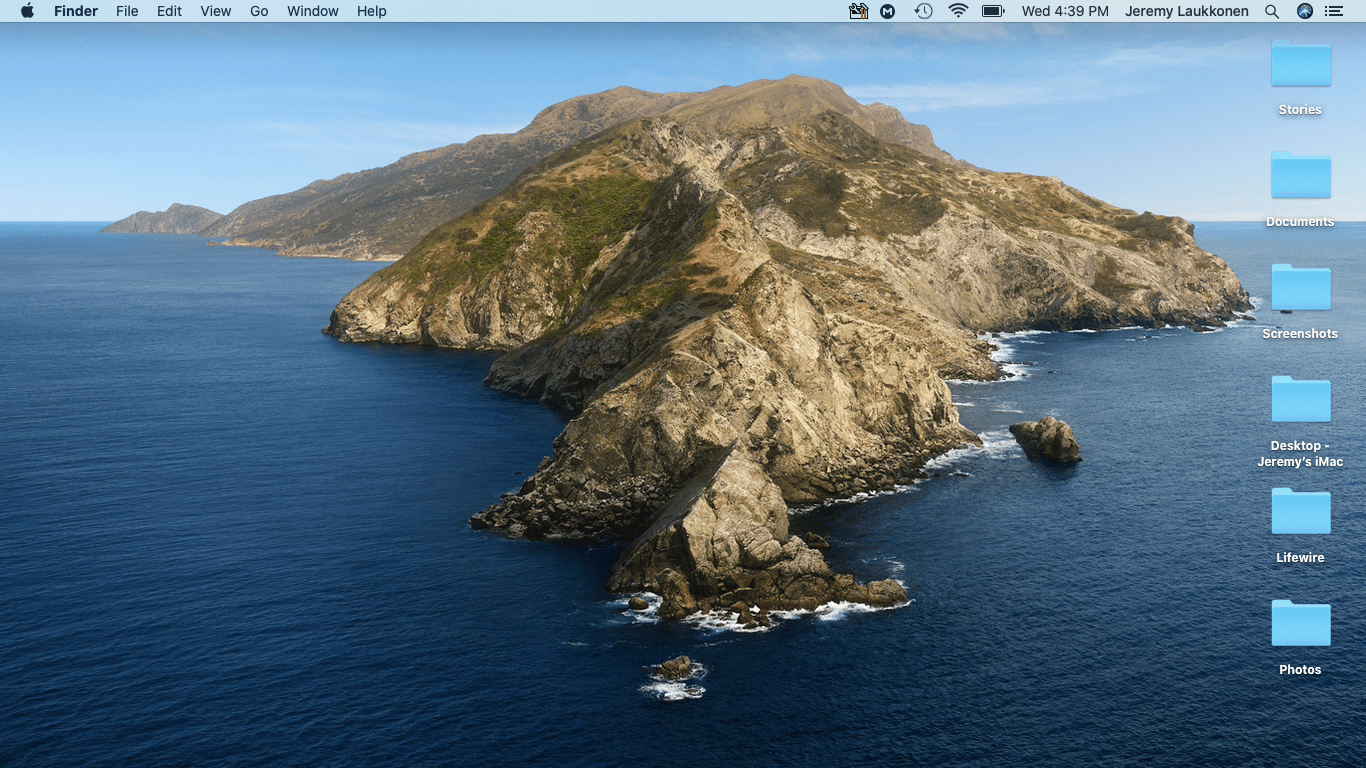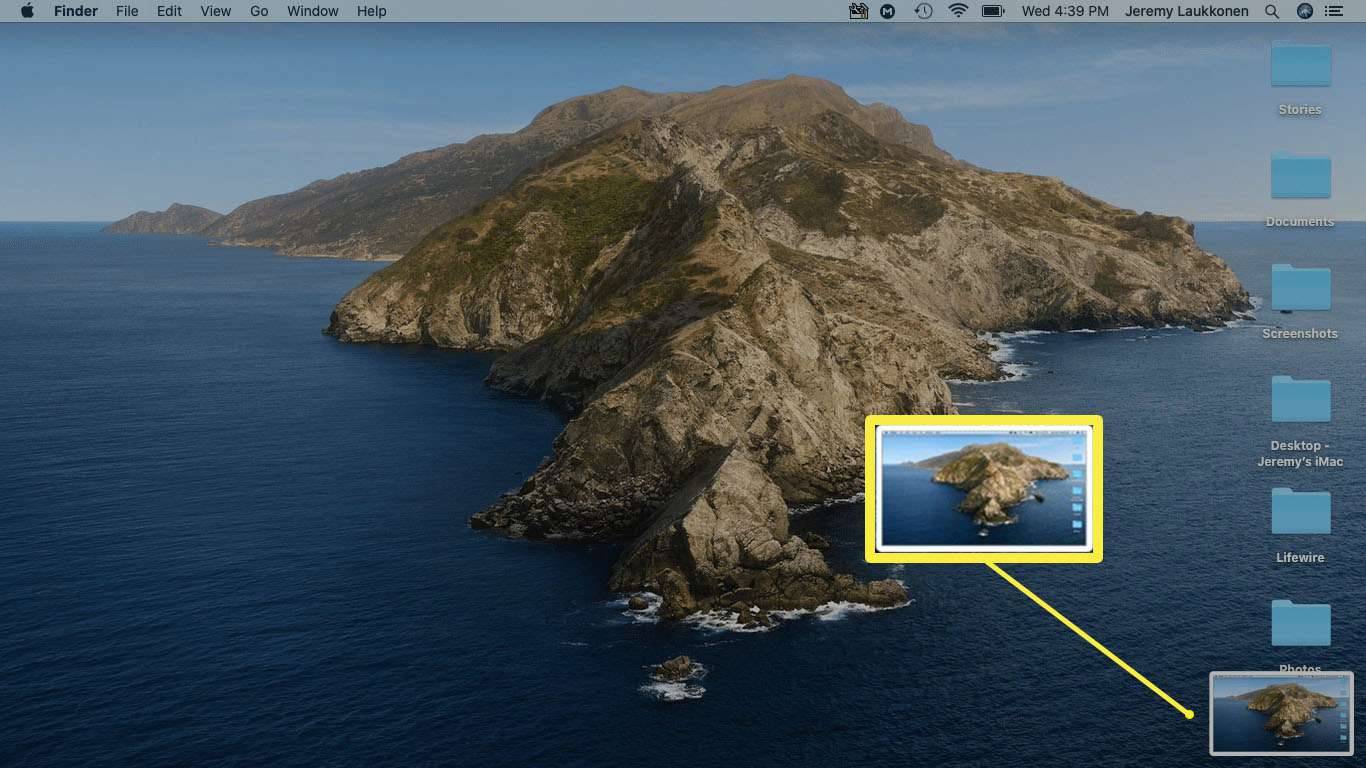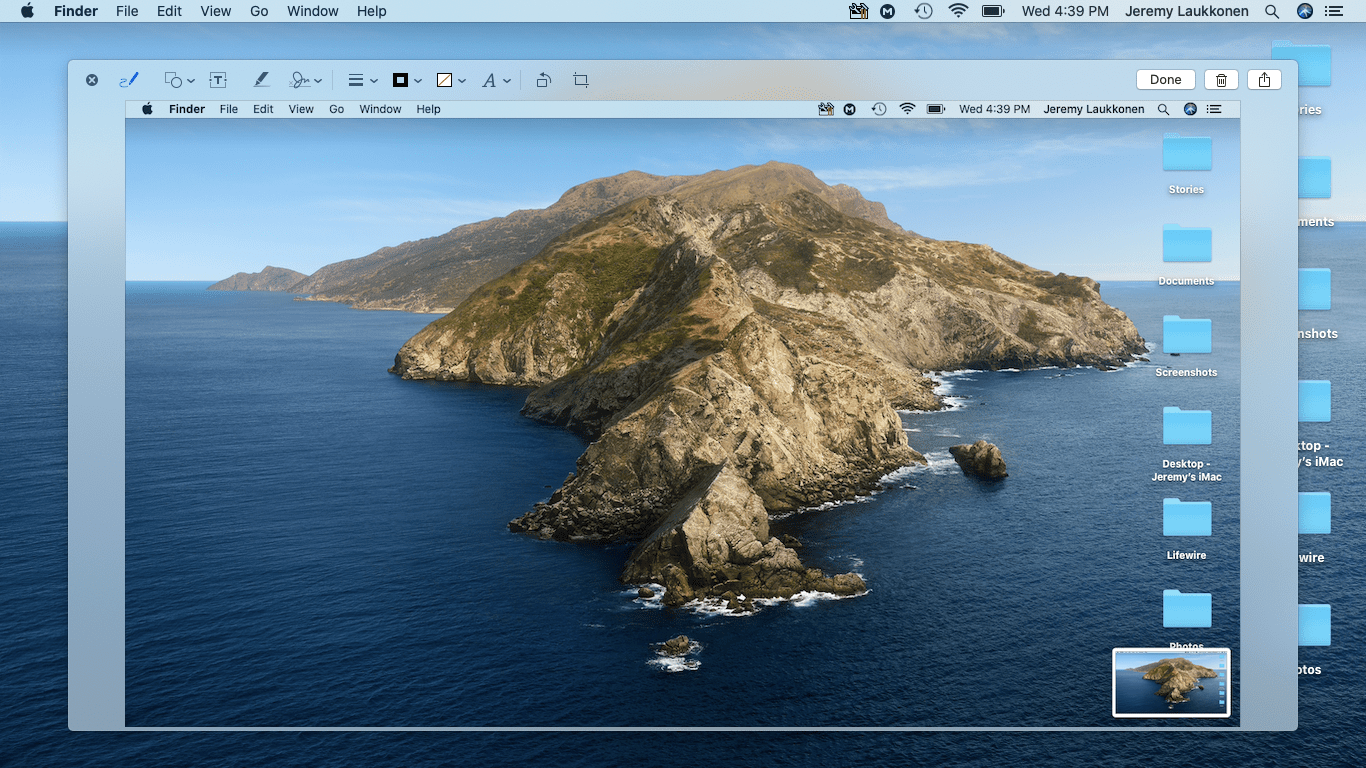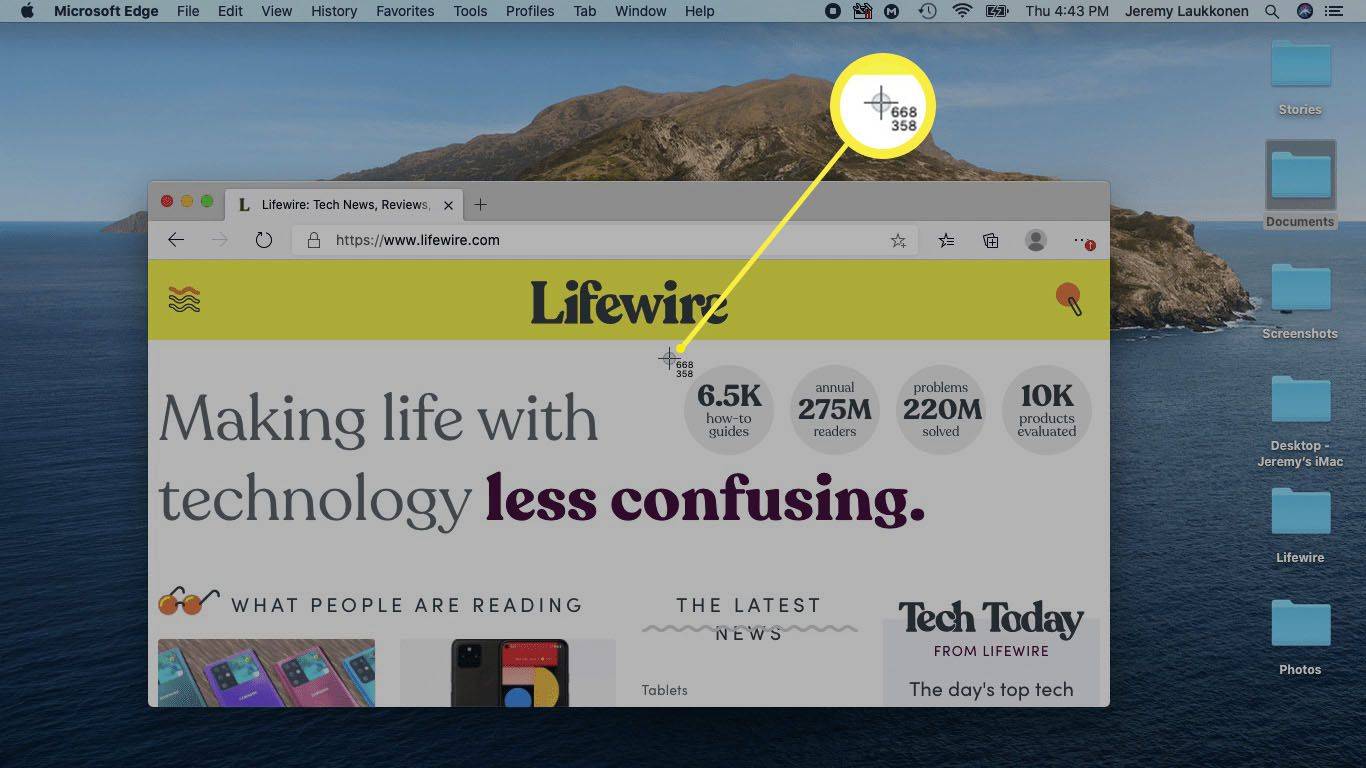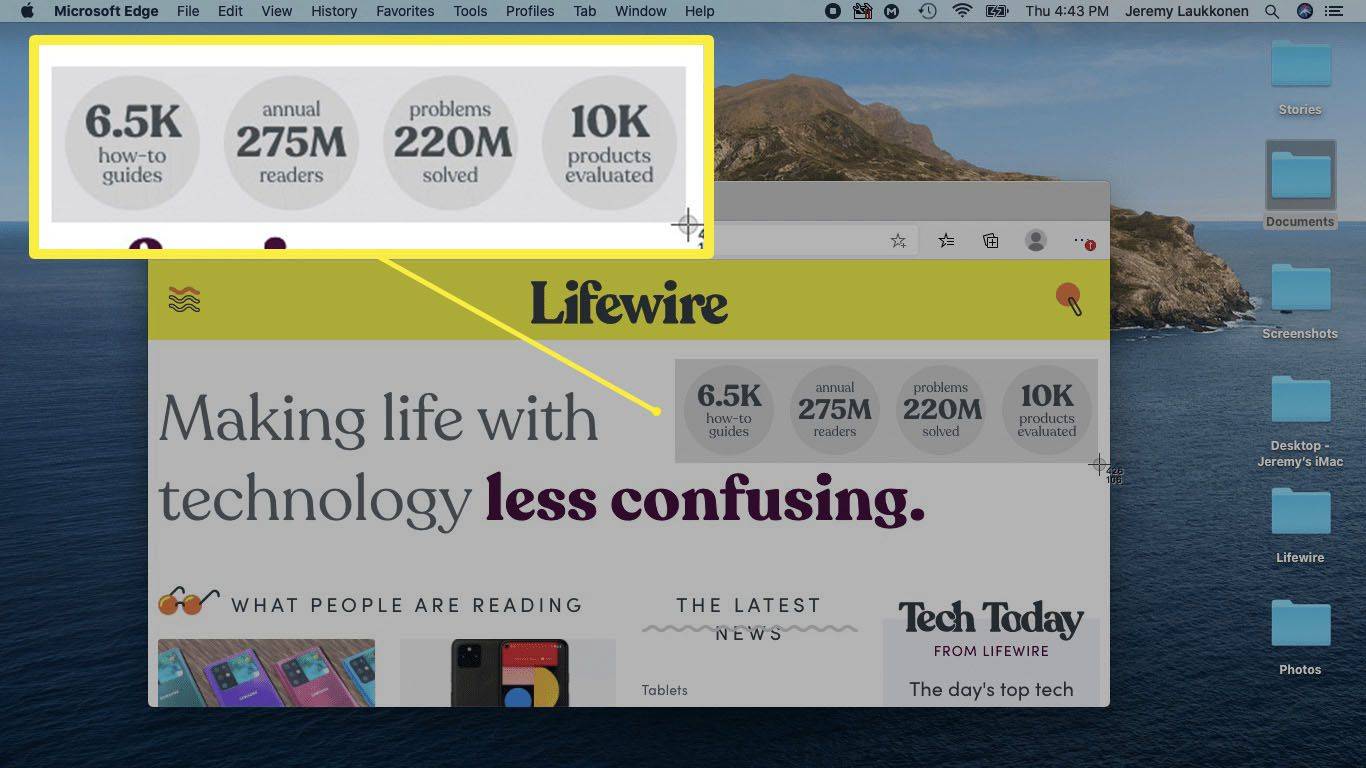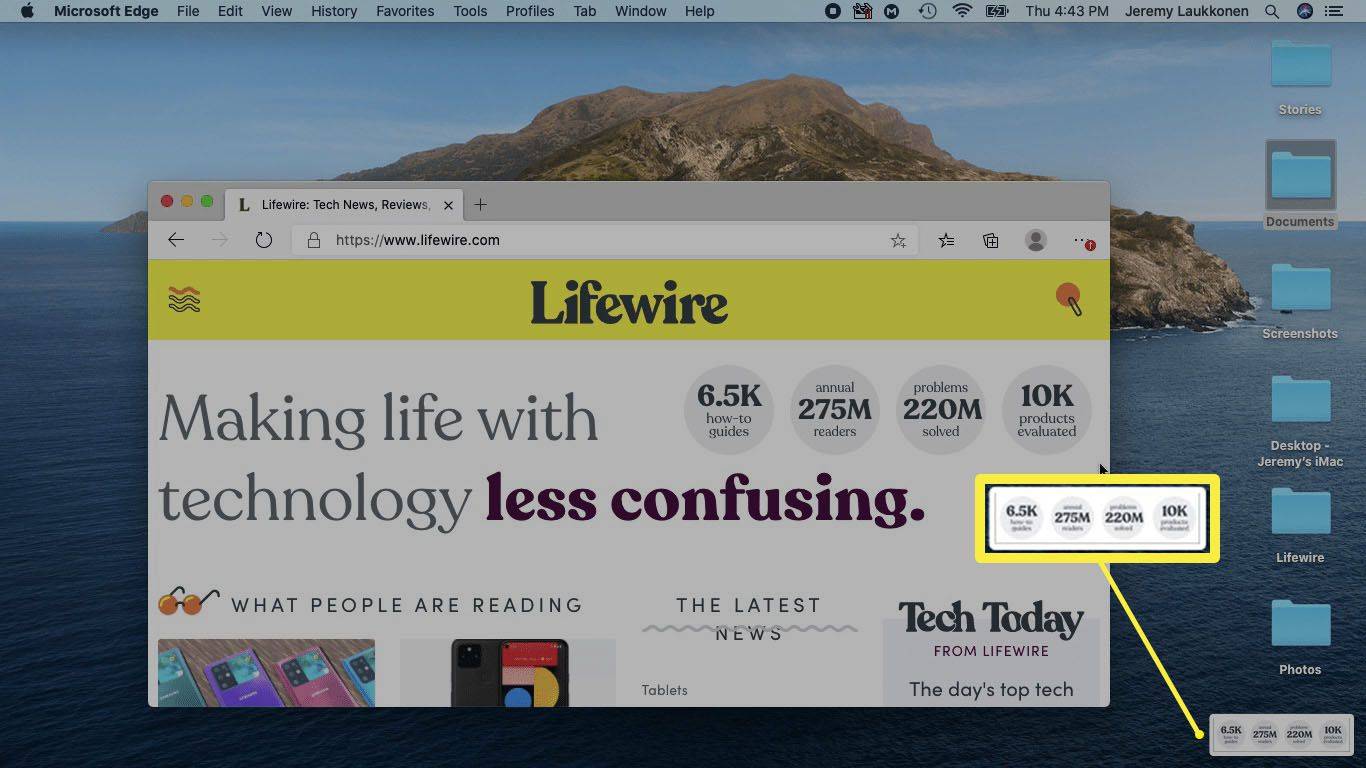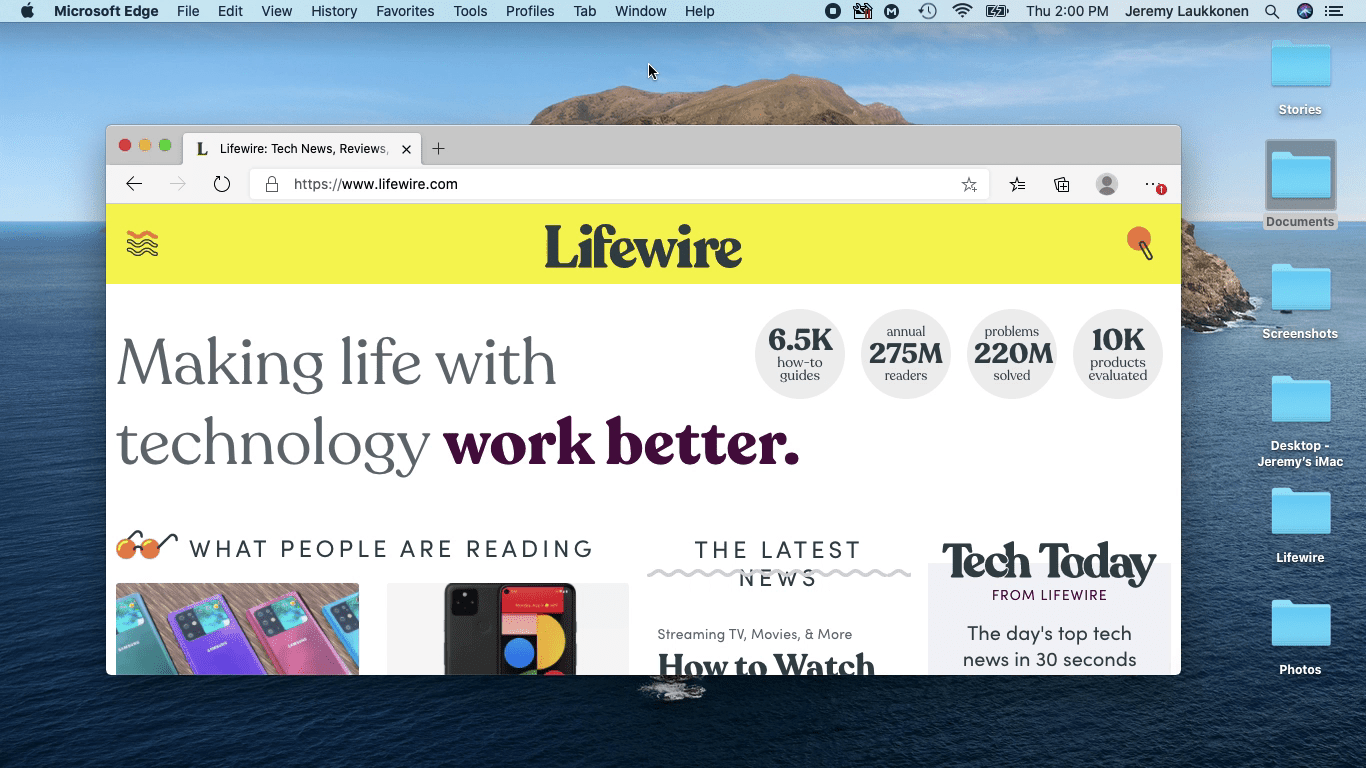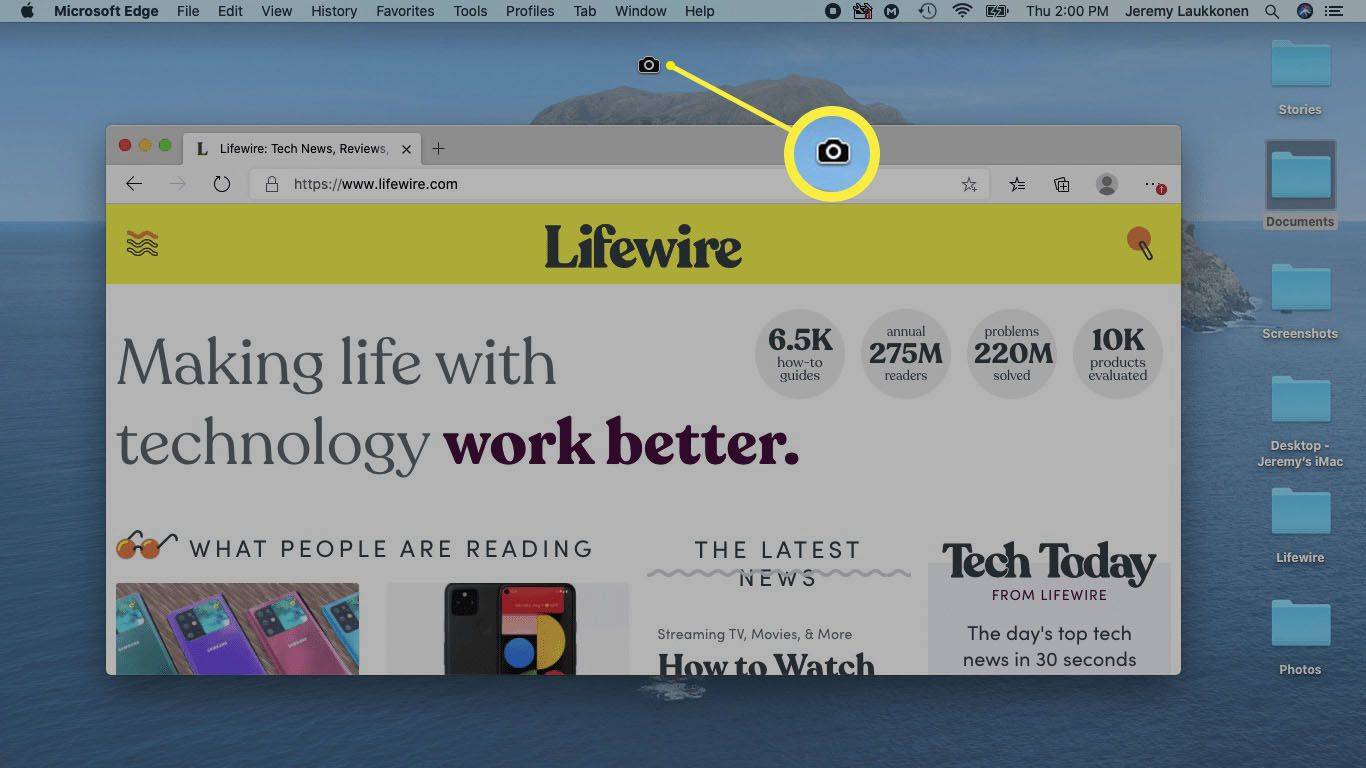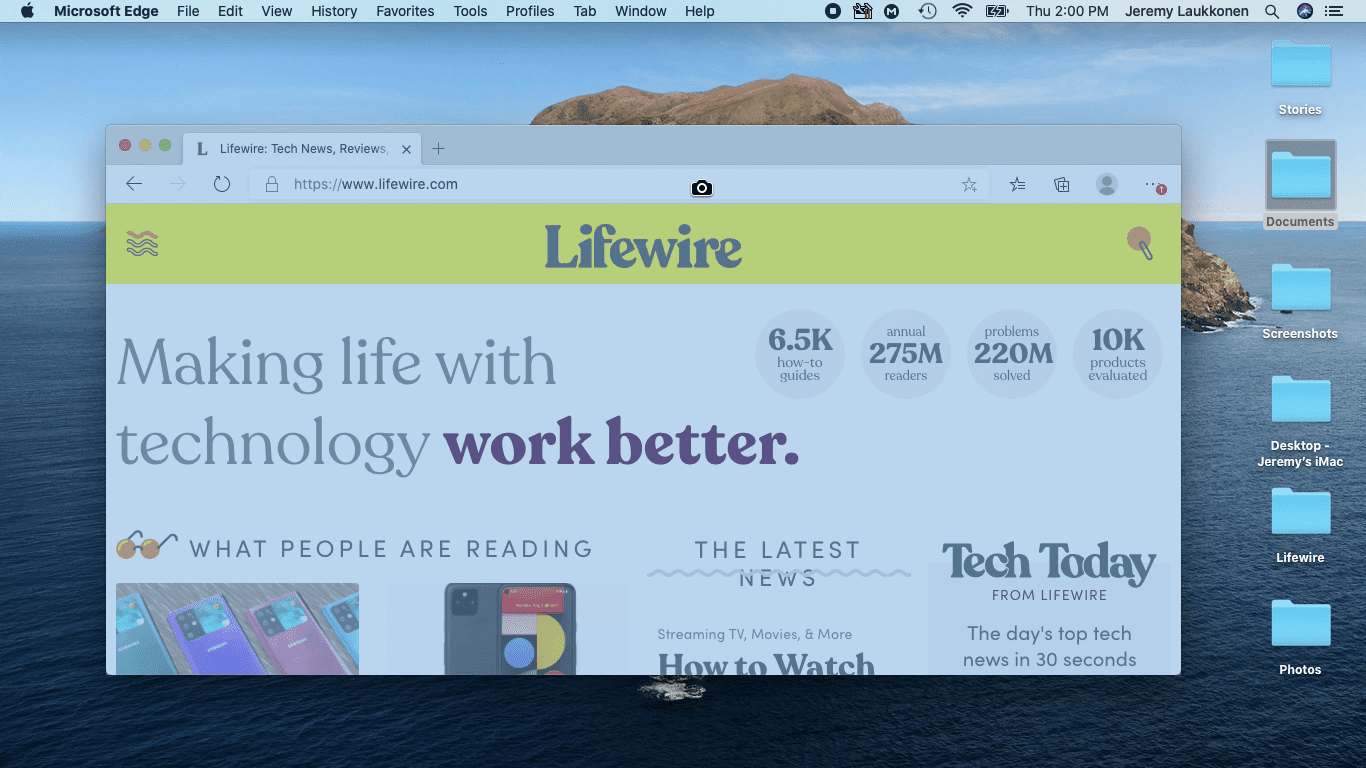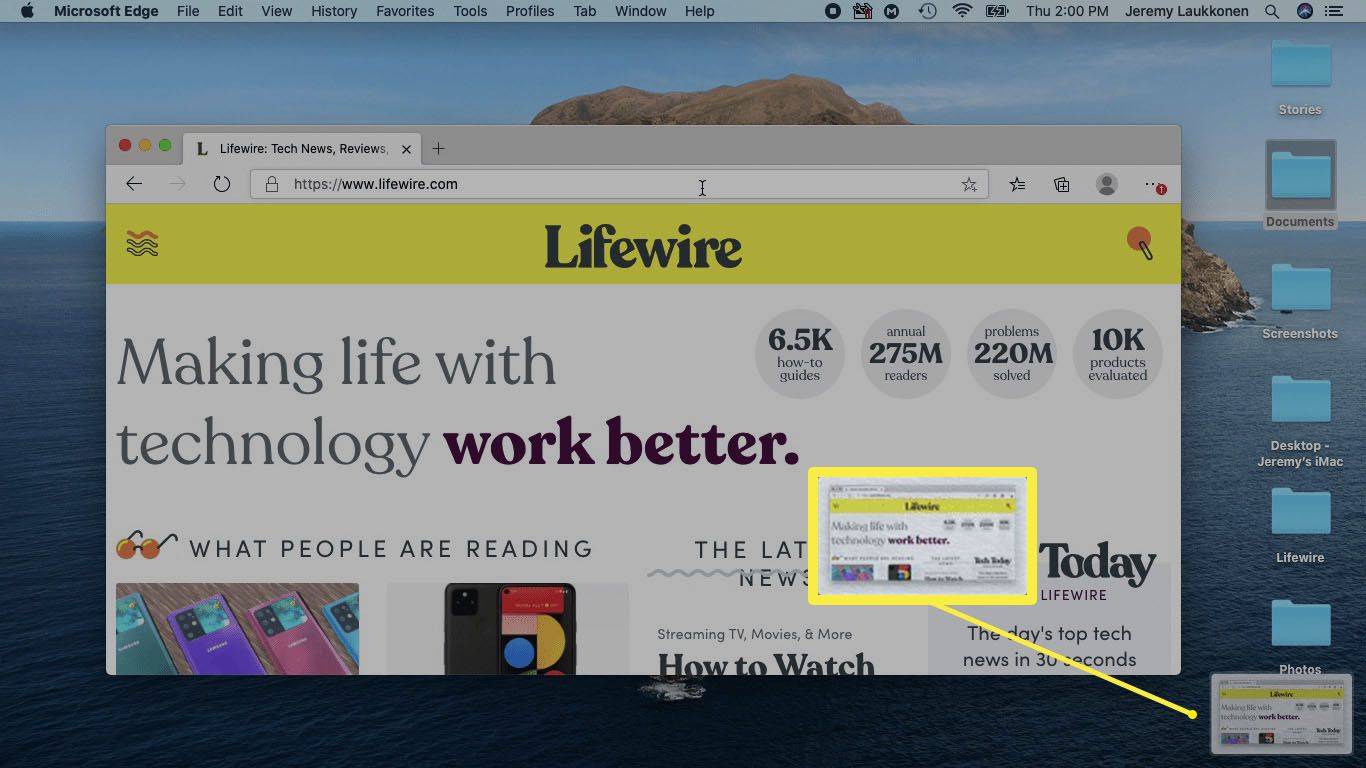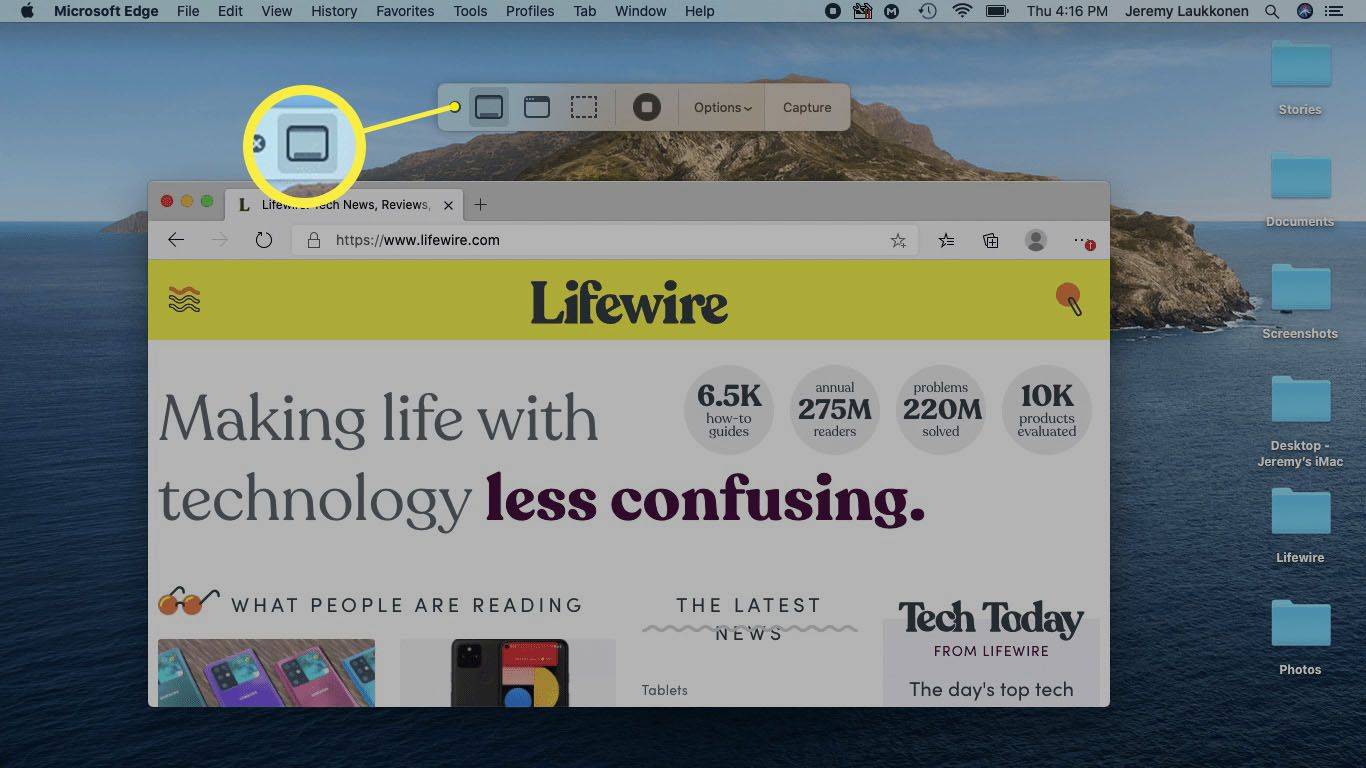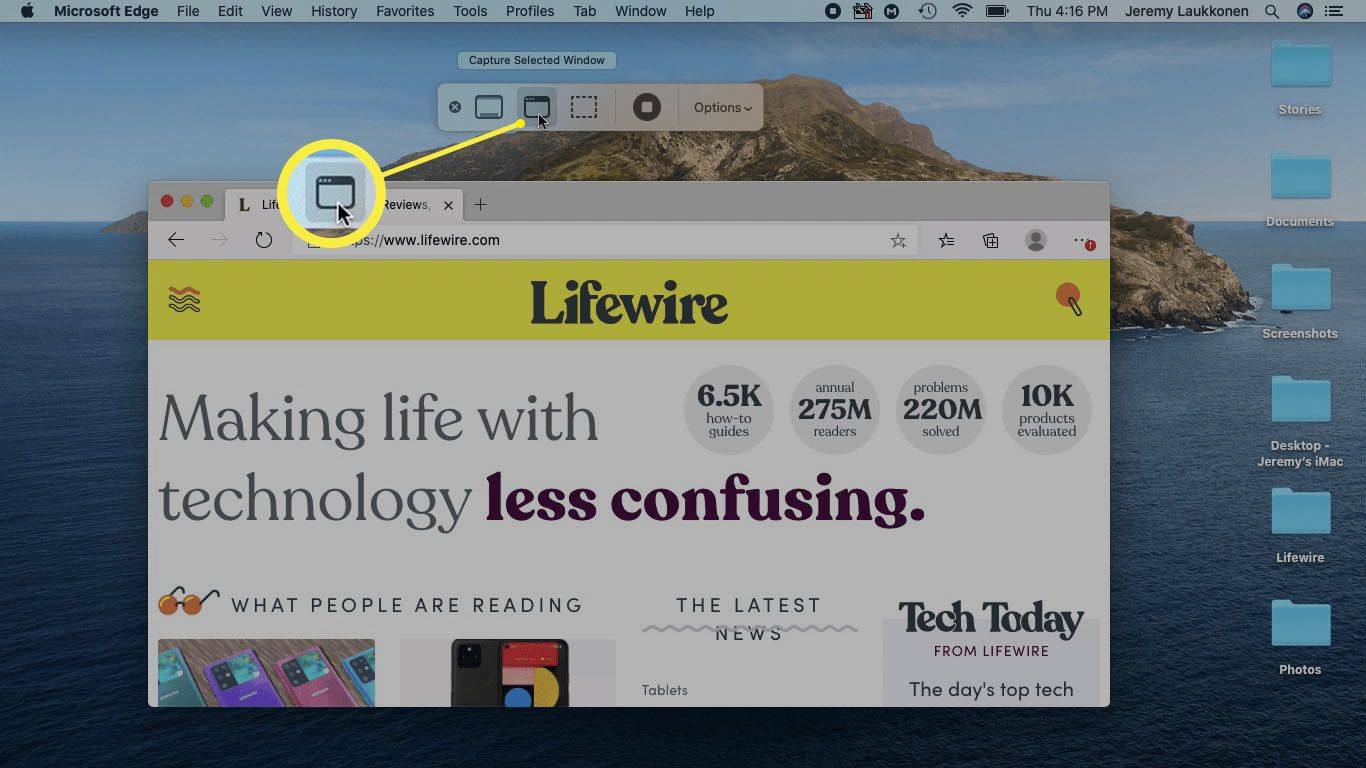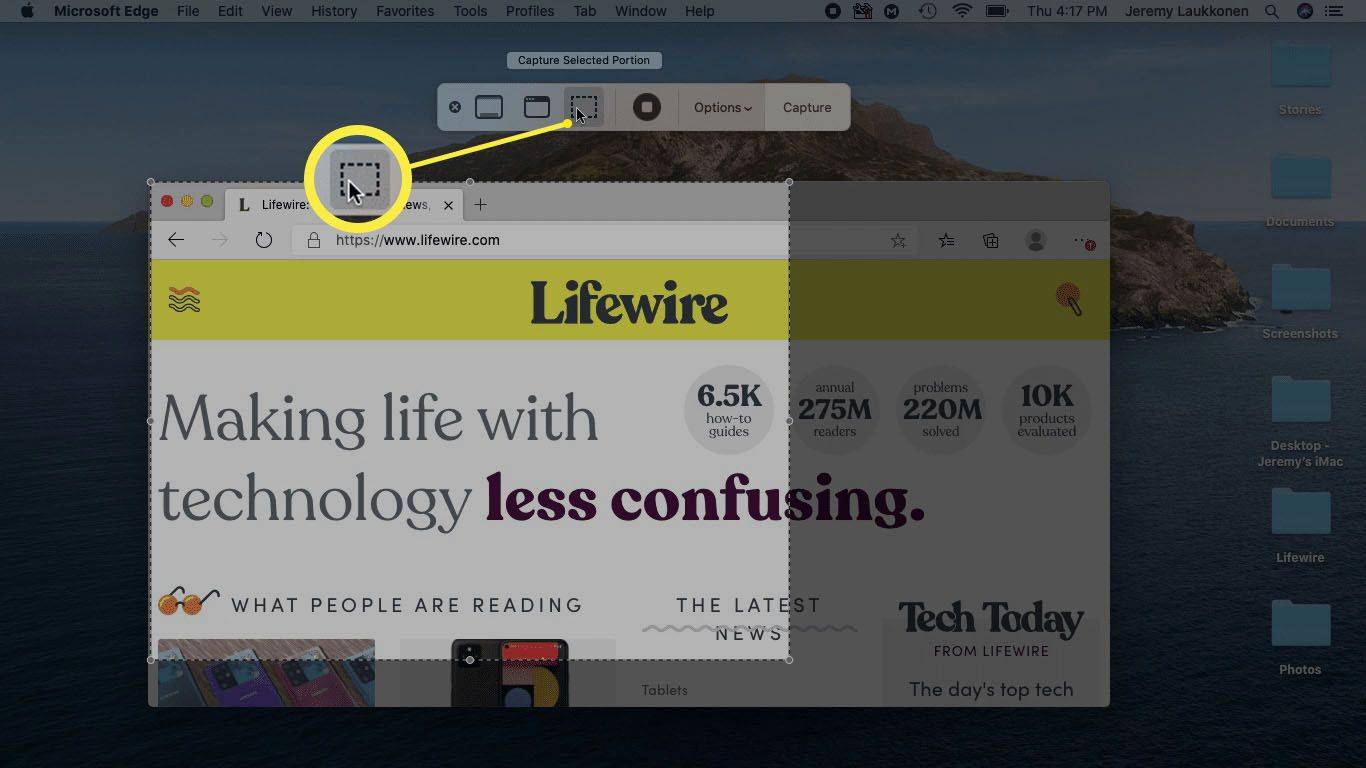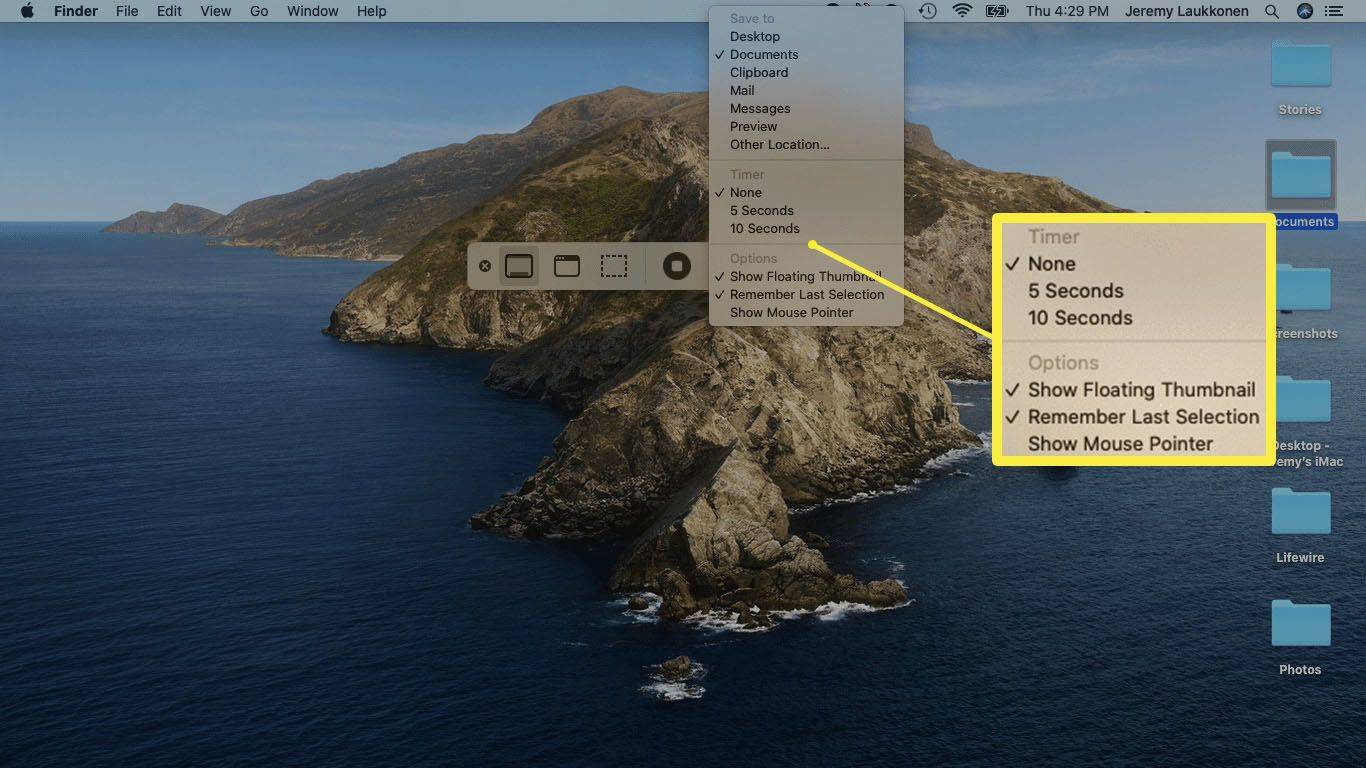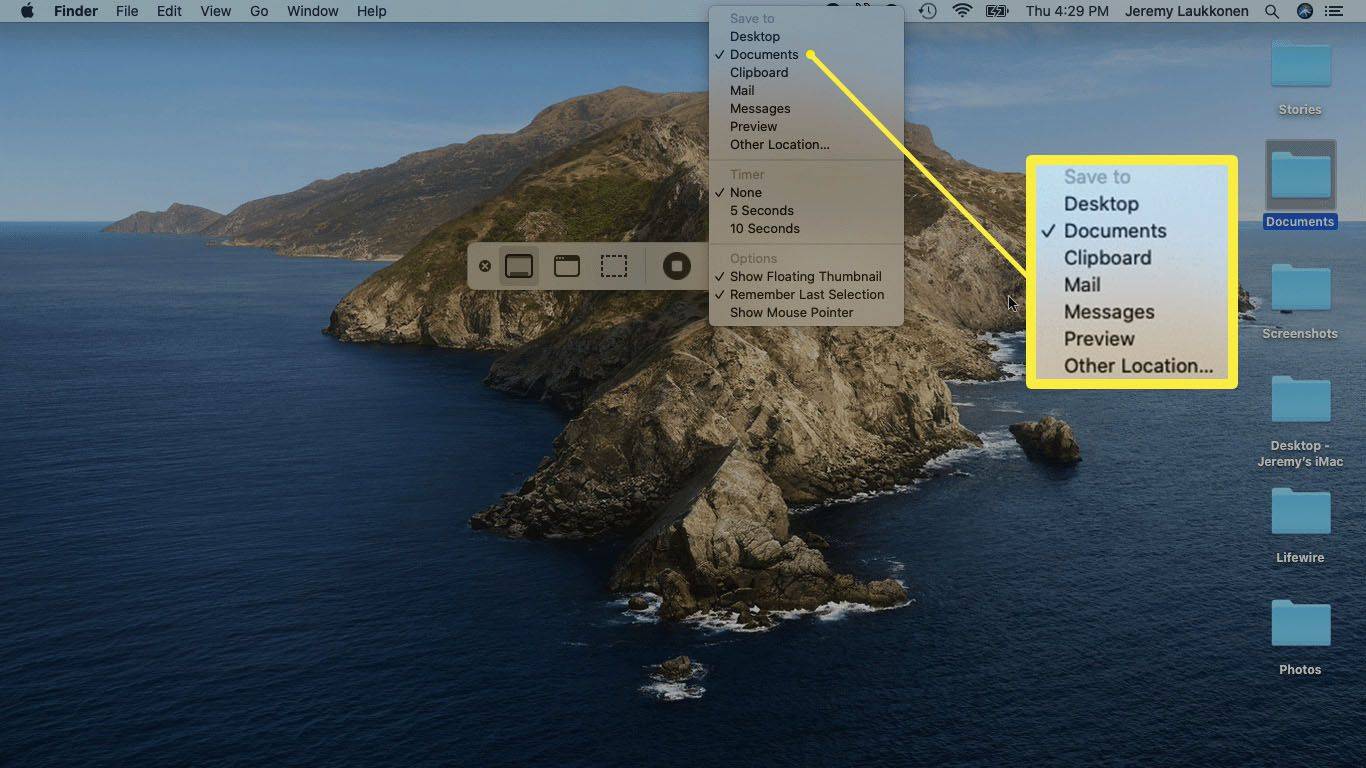কি জানতে হবে
- টিপুন এবং ধরে রাখুন স্থানান্তর + আদেশ + 3 একটি দ্রুত স্ক্রিনশটের জন্য।
- ব্যবহার করুন স্থানান্তর + আদেশ + 4 বা স্থানান্তর + আদেশ + 4 + স্পেসবার পর্দার একটি অংশ বা একটি সম্পূর্ণ উইন্ডো ক্যাপচার করতে।
- ব্যবহার করুন স্থানান্তর + আদেশ + 5 স্ক্রিনশট অ্যাপ চালু করতে এবং আপনি যে ধরনের স্ক্রিনশট নিতে চান তা বেছে নিতে।
এই নিবন্ধটি কভার করে যে কীভাবে একটি ম্যাকে স্ক্রিনশট নেওয়া যায় কী সমন্বয় এবং স্ক্রিনশট অ্যাপটি macOS-এ অন্তর্নির্মিত। আপনি সর্বদা একটি ম্যাকে স্ক্রিনশট নিতে সক্ষম হয়েছেন, তবে অ্যাপল ম্যাকওএস মোজাভে (10.14) এর সাথে কিছু উত্সর্গীকৃত সফ্টওয়্যার অন্তর্ভুক্ত করেছে।
নীচের স্ক্রিনশটগুলি macOS Catalina (10.15) থেকে নেওয়া হয়েছে, তবে আপনি macOS এবং Mac OS X এর আগের সংস্করণগুলিতে একই কমান্ড ব্যবহার করতে পারেন৷
কীভাবে ম্যাকে স্ক্রিন গ্র্যাব নেওয়া যায়
ম্যাক-এ স্ক্রিনশট নেওয়ার জন্য আপনি ব্যবহার করতে পারেন এমন বেশ কয়েকটি মূল সমন্বয় রয়েছে স্থানান্তর + আদেশ + 3 সবচেয়ে বেশি ব্যবহৃত হচ্ছে। এই কী সংমিশ্রণটি অবিলম্বে সমস্ত দৃশ্যমান উইন্ডো, ডেস্কটপ, ডক এবং অন্যান্য দৃশ্যমান উপাদান সহ আপনার সমগ্র স্ক্রীনের একটি স্ক্রিনশট নেয়।
কিভাবে একটি MacBook এয়ার একটি স্ক্রিনশট নিতে-
আপনি যে উইন্ডোটি স্ক্রিনশট করতে চান তা খুলুন বা অন্যথায় আপনার পছন্দ অনুসারে স্ক্রিনটি সাজান।
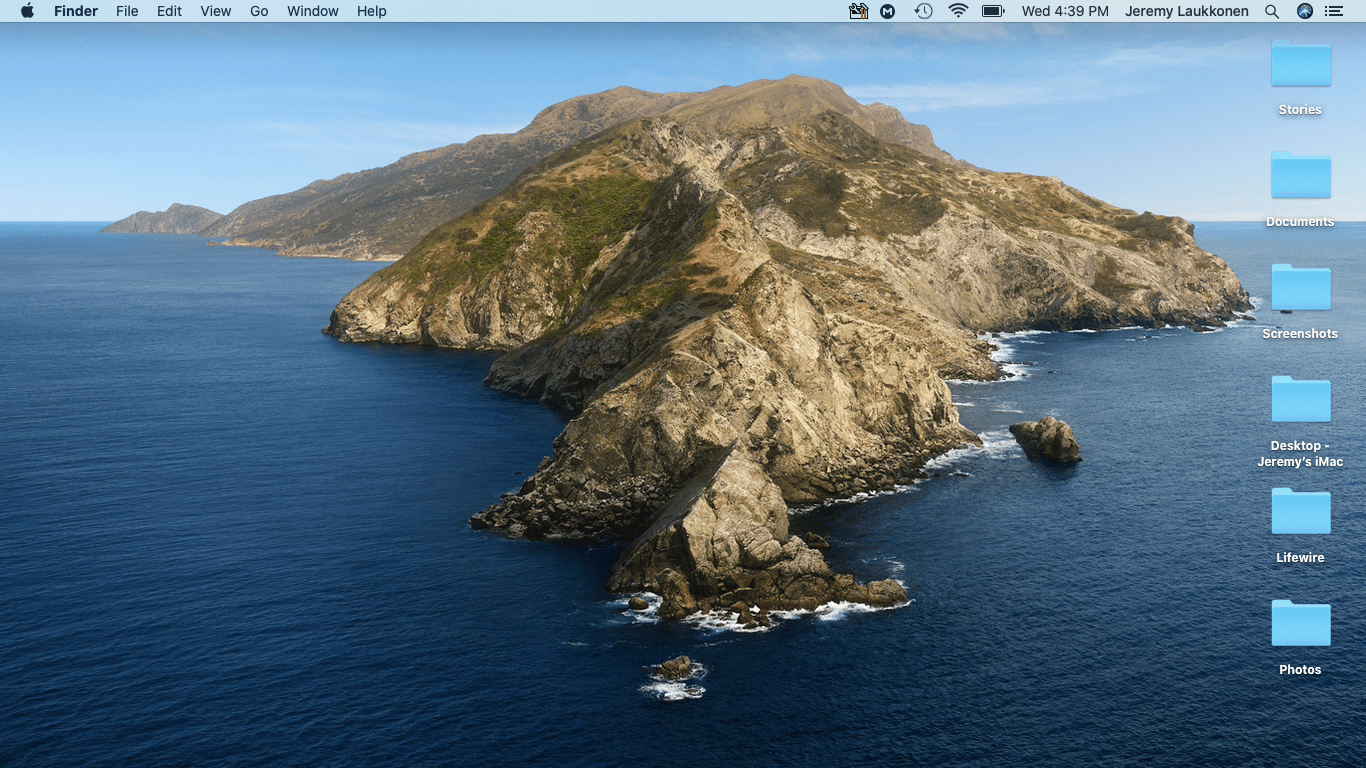
-
টিপুন এবং ধরে রাখুন স্থানান্তর + আদেশ + 3 .
সমস্ত জিমেইল অ্যাপ নির্বাচন করতে কিভাবে
ম্যাকের কমান্ড কীটিতে সাধারণত কমান্ড শব্দটি লেখা থাকে তবে কখনও কখনও এটি কোনও পাঠ্য ছাড়াই ক্লোভারের মতো দেখায়। কমান্ড কী সরাসরি স্পেসবারের বাম দিকে।
-
আপনি একটি স্ন্যাপশট শব্দ শুনতে পাবেন, এবং আপনার স্ক্রিনশটের একটি ছোট ছবি স্ক্রিনের নীচে ডানদিকে প্রদর্শিত হবে।
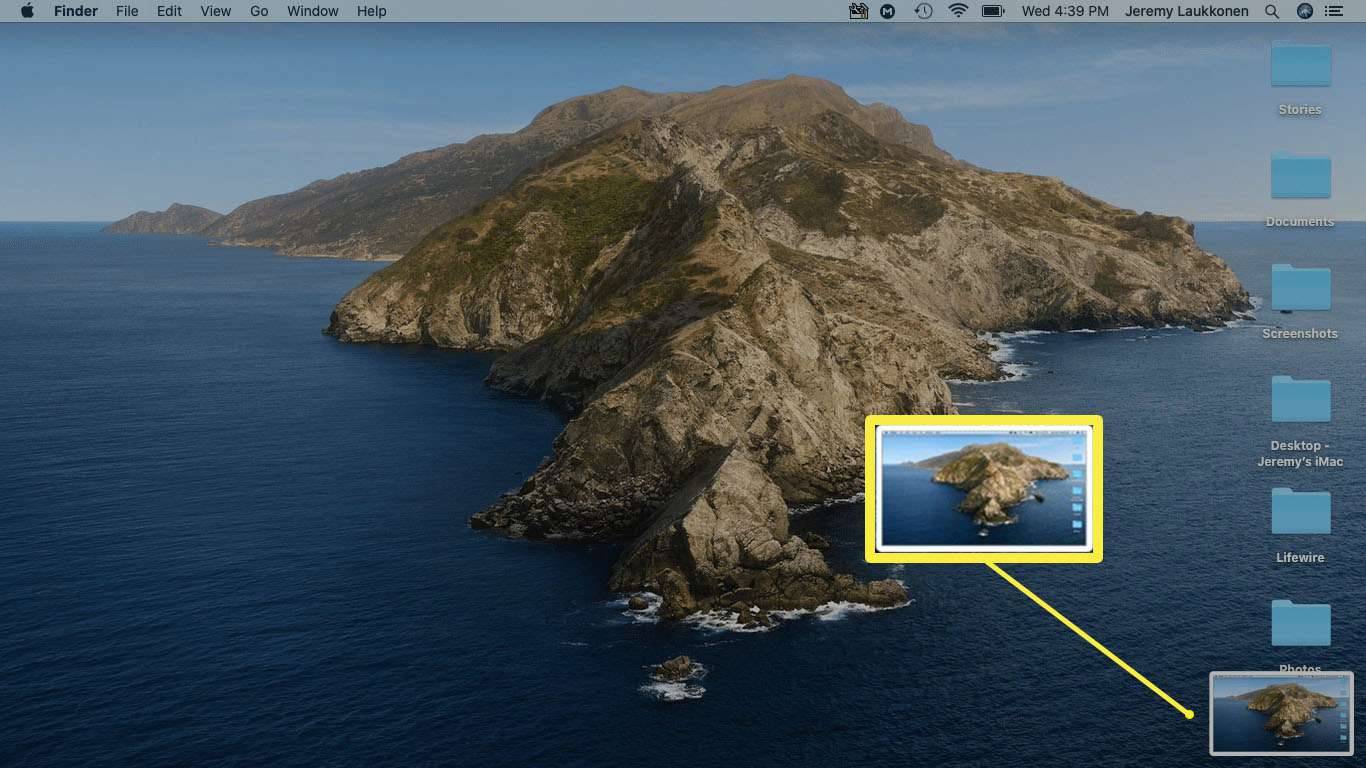
-
আপনি যদি স্ক্রিনের নীচের ডানদিকের থাম্বনেইলে ক্লিক করেন, আপনি স্ক্রিনশটের একটি পূর্বরূপ খুলতে পারেন।
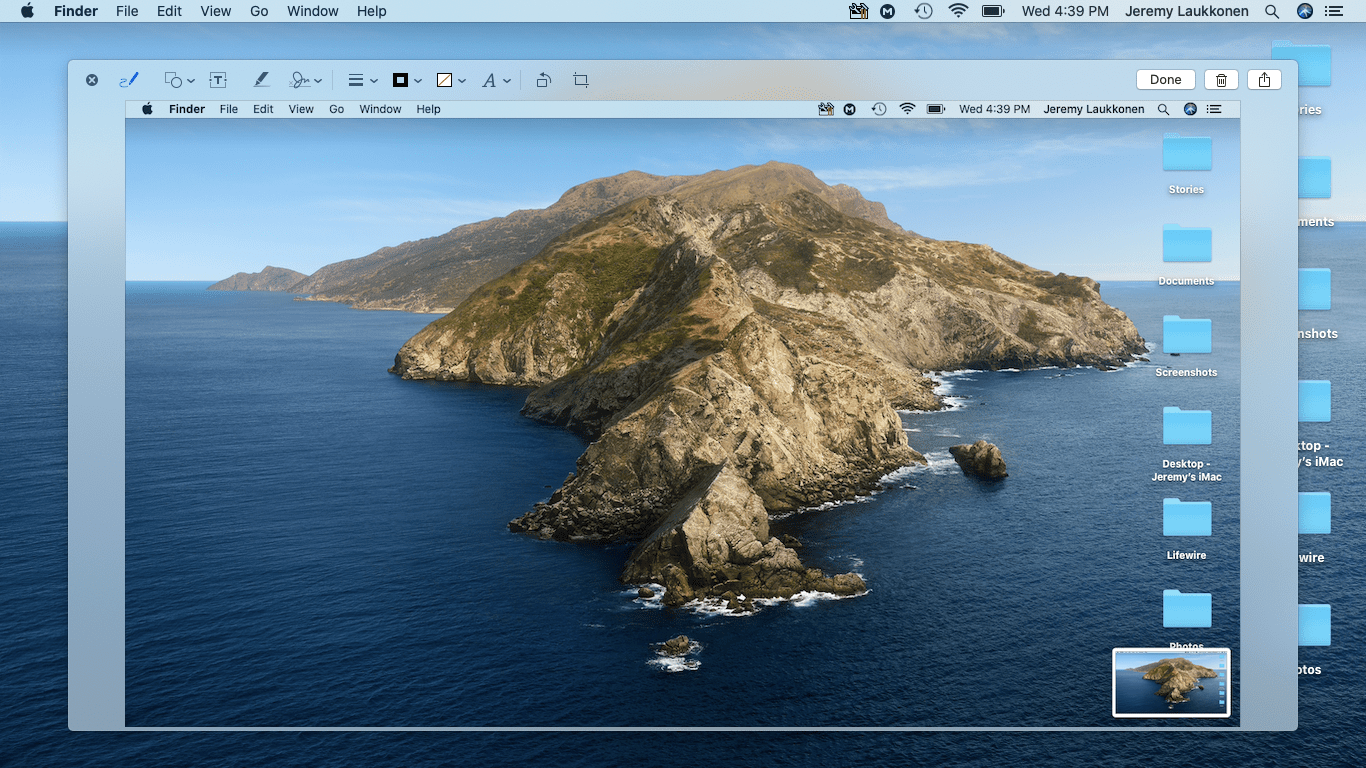
আপনি যখন ছোট ছবিতে ক্লিক করবেন, এটি একটি দ্রুত পূর্বরূপ হিসাবে খুলবে।
কিভাবে ম্যাকে স্ক্রীনের অংশ স্ক্রিনশট করবেন
আপনি যদি শুধুমাত্র স্ক্রিনের অংশ ক্যাপচার করতে চান, তাহলে সবচেয়ে নমনীয় বিকল্প হল shift + কমান্ড + 4 কী সমন্বয় ব্যবহার করা। এই সংমিশ্রণটি ব্যবহার করে আপনার মাউস কার্সারকে ক্রসহেয়ারে পরিবর্তন করে, আপনাকে ক্যাপচার করার জন্য স্ক্রিনের যেকোনো অংশ নির্বাচন করতে দেয়।
-
টিপুন এবং ধরে রাখুন স্থানান্তর + আদেশ + 4 .
-
যখন মাউস কার্সার একটি ক্রসহেয়ারে পরিবর্তিত হয়, আপনি যে জায়গাটি ক্যাপচার করতে চান তার উপরের বাম কোণে ক্রসহেয়ারটি রাখুন।
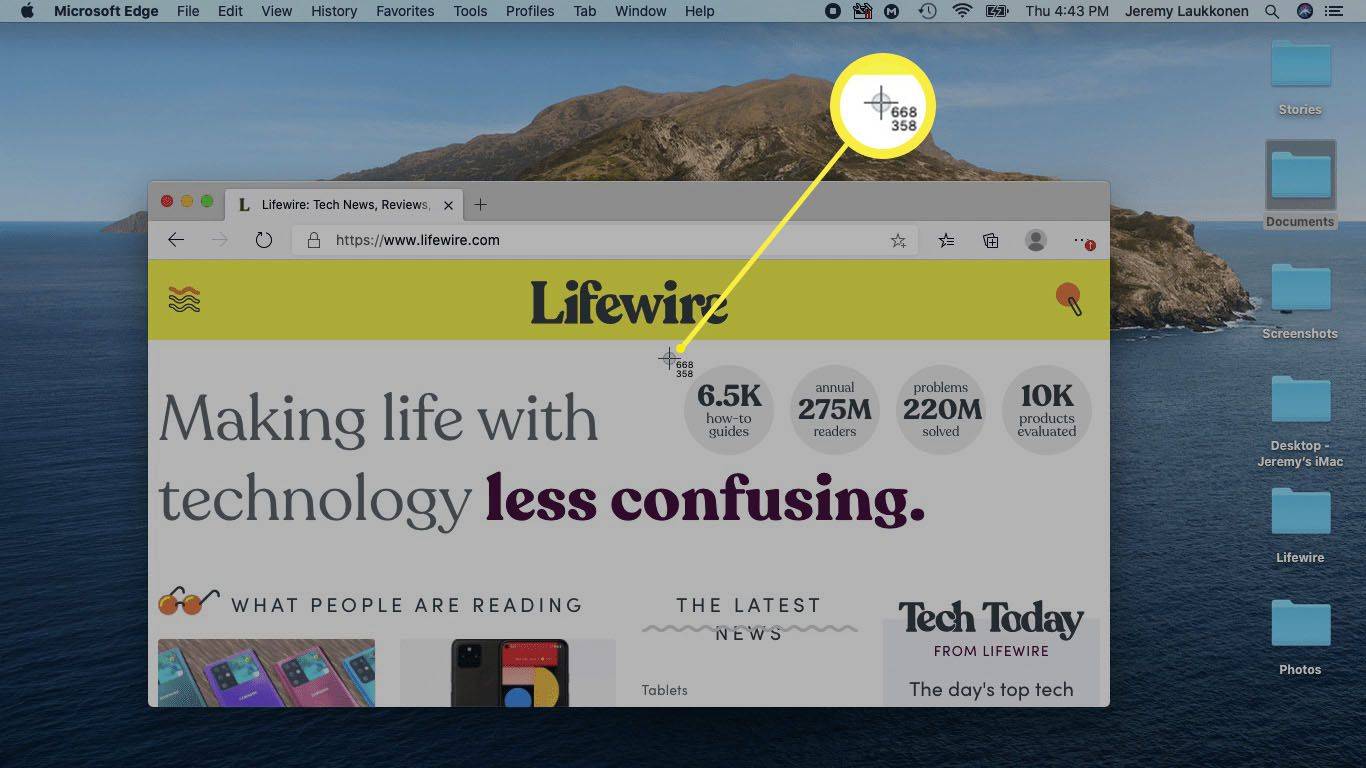
-
আপনার মাউস ক্লিক করুন, এবং আপনি ক্যাপচার করতে চান এলাকা কভার করতে একটি বাক্স টেনে আনুন।
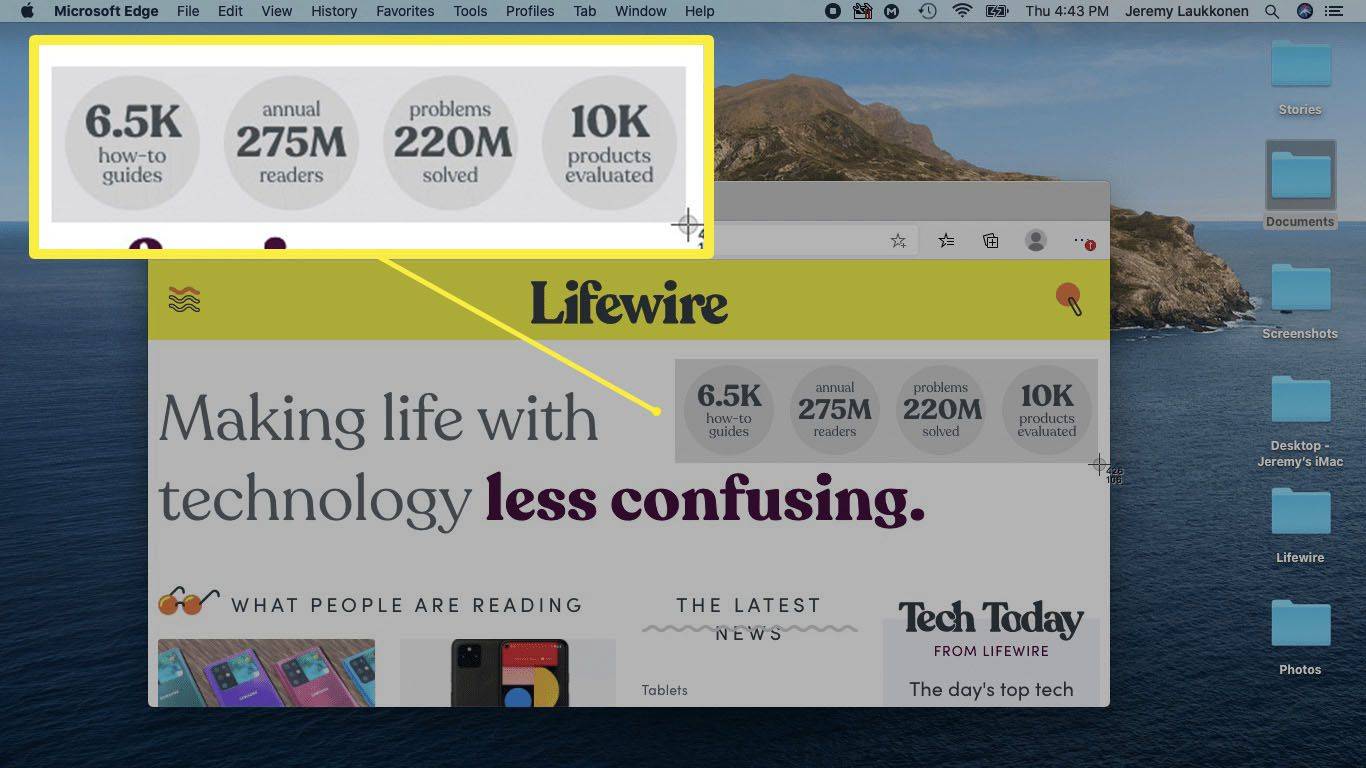
-
আপনি যখন মাউস বোতামটি ছেড়ে দেবেন, আপনার ম্যাক হাইলাইট করা এলাকার একটি স্ক্রিনশট ক্যাপচার করবে।
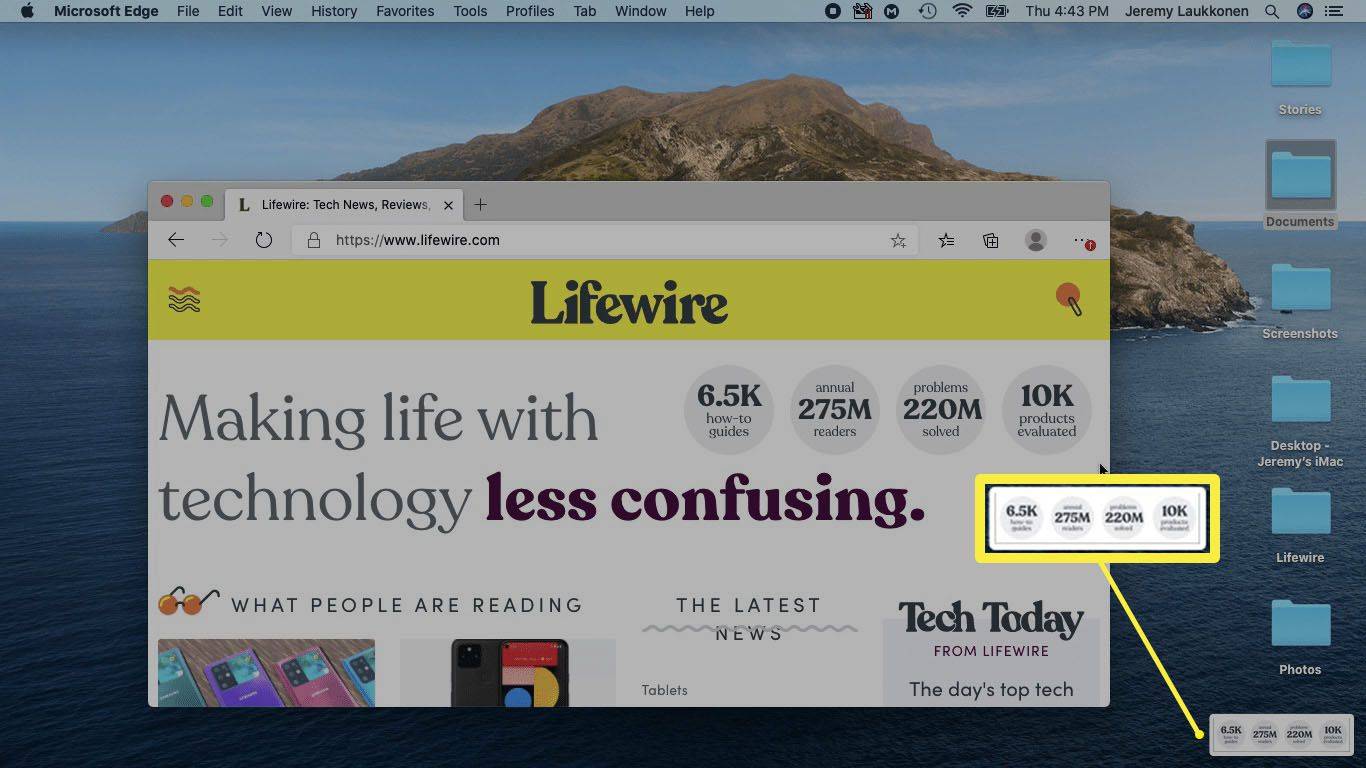
কীভাবে ম্যাকে একটি একক উইন্ডো ক্যাপচার করবেন
আপনি যদি একটি একক উইন্ডোর স্ক্রিনশট করতে চান, আপনি পূর্ববর্তী কী সমন্বয়ে একটি ভিন্নতা ব্যবহার করতে পারেন। এই বিকল্পটি আপনার কার্সারটিকে একটি ক্যামেরা আইকনে পরিবর্তন করে এবং আপনাকে যেকোনো সক্রিয় উইন্ডোর একটি শট নিতে দেয়।
-
আপনার যে উইন্ডোটির স্ক্রিনশট দরকার সেটি খুলুন, তারপরে টিপুন এবং ধরে রাখুন স্থানান্তর + আদেশ + 4 . তারপর অবিলম্বে চাপুন স্পেসবার .
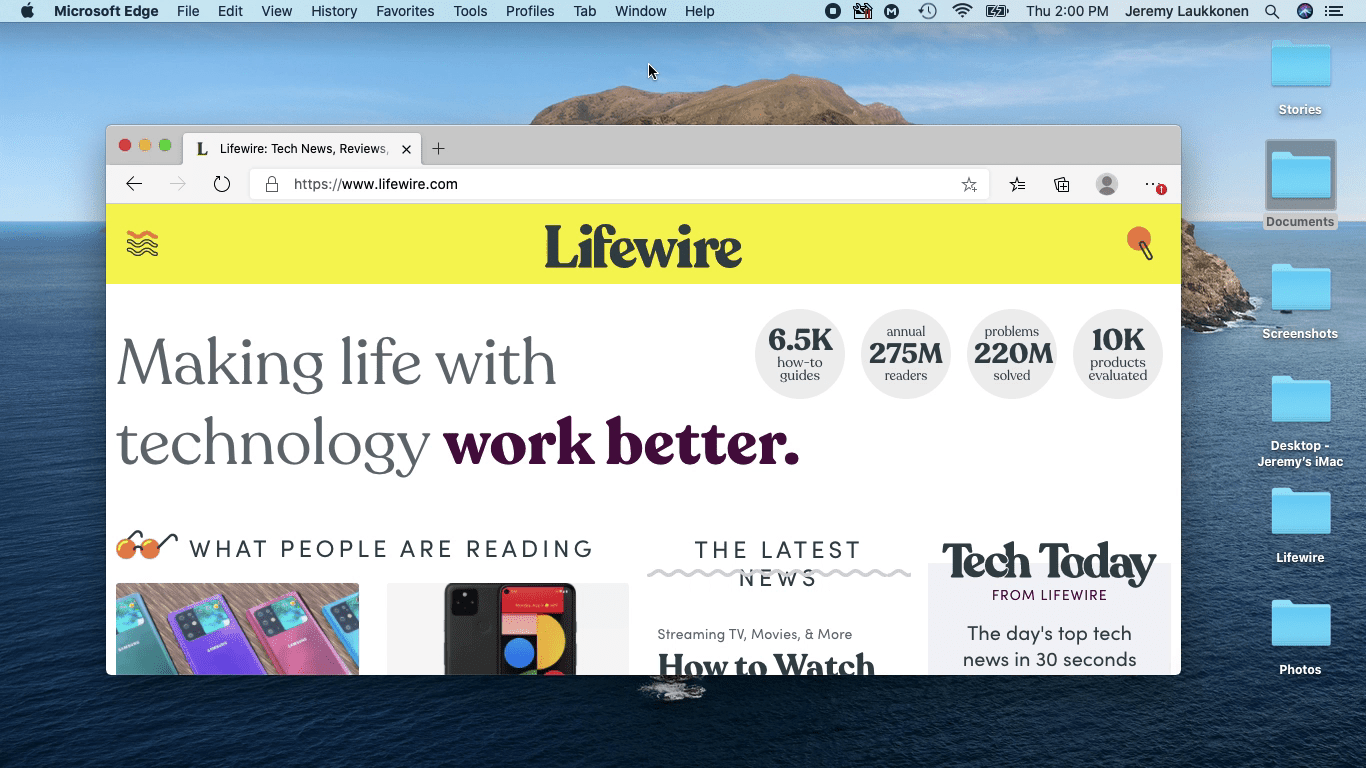
-
আপনার কার্সার একটি ক্যামেরাতে পরিণত হবে।
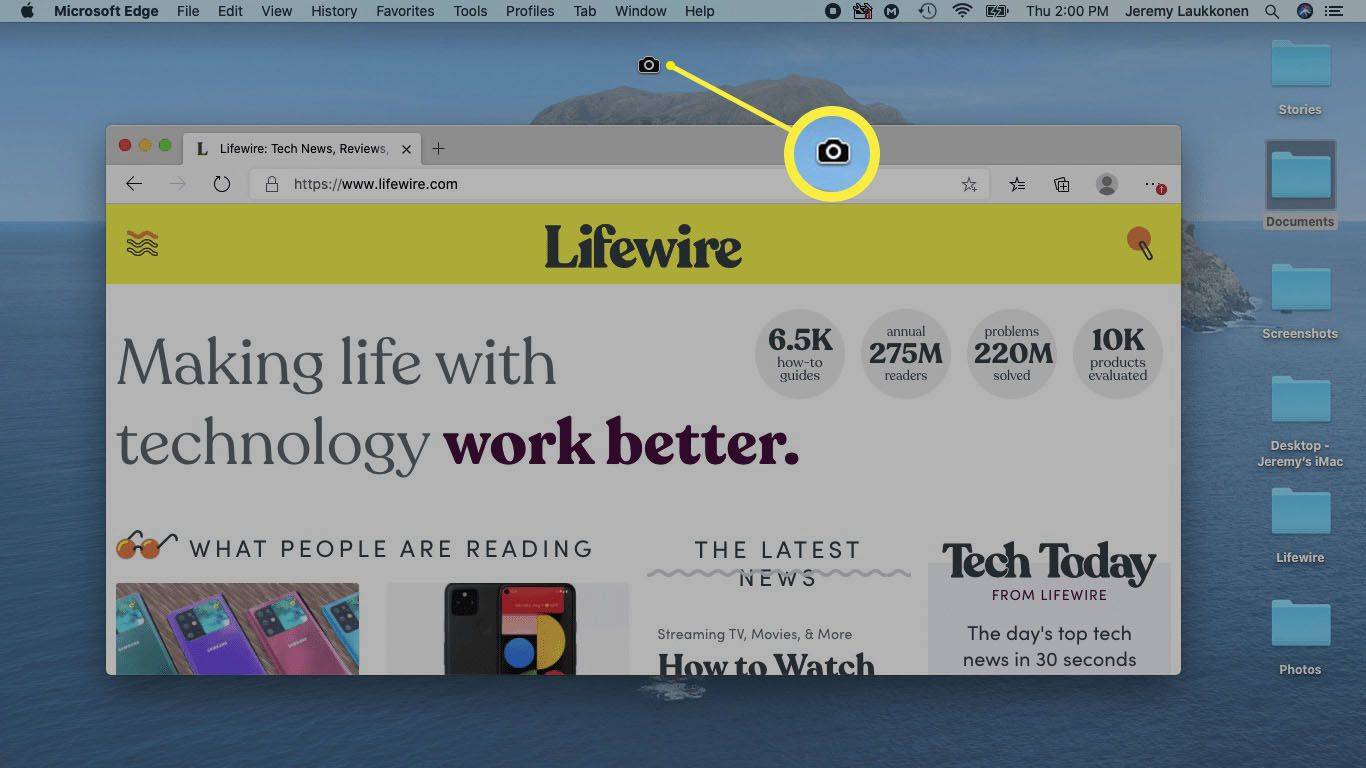
-
আপনি যে উইন্ডোটি ক্যাপচার করতে চান তার উপরে ক্যামেরা আইকনটি সরান এবং ক্লিক করুন।
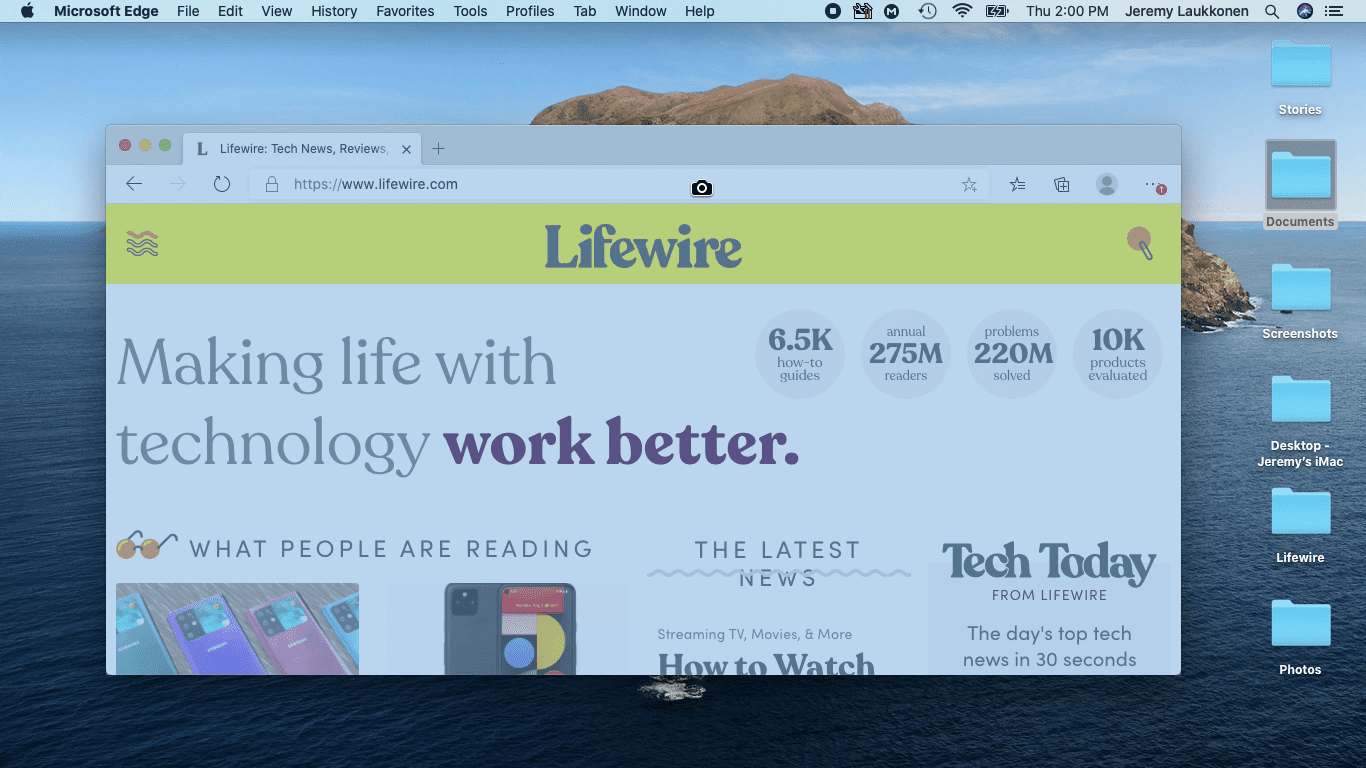
আপনি বিভিন্ন উইন্ডোতে ক্যামেরা আইকন সরানোর সাথে সাথে, কোন উইন্ডোটি ক্যাপচার করা হবে তা দেখাতে উইন্ডোটি অন্ধকার হয়ে যাবে।
-
আপনার ম্যাক আপনার ক্লিক করা উইন্ডোটির একটি স্ক্রিনশট নেবে এবং স্ক্রিনের নীচে ডানদিকে একটি পূর্বরূপ প্রদর্শিত হবে।
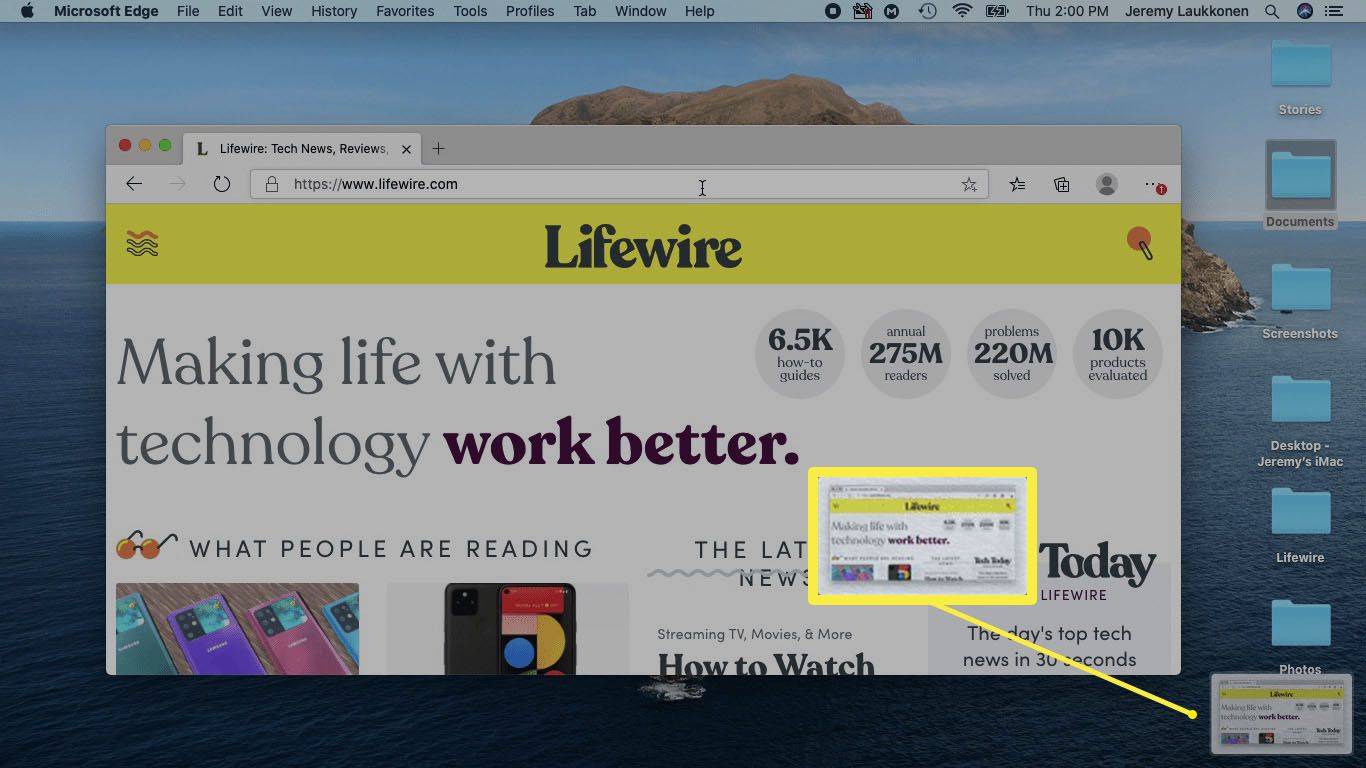
ম্যাকে স্ক্রিনশট অ্যাপটি কীভাবে ব্যবহার করবেন
আপনার ম্যাকের একটি স্ক্রিনশট অ্যাপ রয়েছে যা আপনি যদি অপারেটিং সিস্টেমটিকে Mojave (10.14) বা তার চেয়ে নতুন তে আপগ্রেড করে থাকেন তবে আরও উন্নত বিকল্প সরবরাহ করে৷ এই কমপ্যাক্ট অ্যাপটি আপনাকে একই মৌলিক ক্যাপচার বিকল্পগুলিতে অ্যাক্সেস দেয় যা আপনি কী সমন্বয়গুলির সাথে অর্জন করতে পারেন, তবে এটি আপনাকে আপনার স্ক্রিনশটকে বিলম্বিত করার অনুমতি দেয় এবং কিছু অন্যান্য বিকল্প সরবরাহ করে।
-
টিপুন এবং ধরে রাখুন স্থানান্তর + আদেশ + 5 স্ক্রিনশট অ্যাপ খুলতে।
আমি কোথায় আমার আইফোনটি আনলক করতে পারি 6
-
পুরো স্ক্রীন স্ক্রিনশট করতে, ক্লিক করুন বাম স্ক্রিনশট আইকন যেটি নীচে একটি লাইন সহ একটি বাক্সের মতো দেখায়, তারপর স্ক্রিনের যে কোনও জায়গায় ক্লিক করুন৷
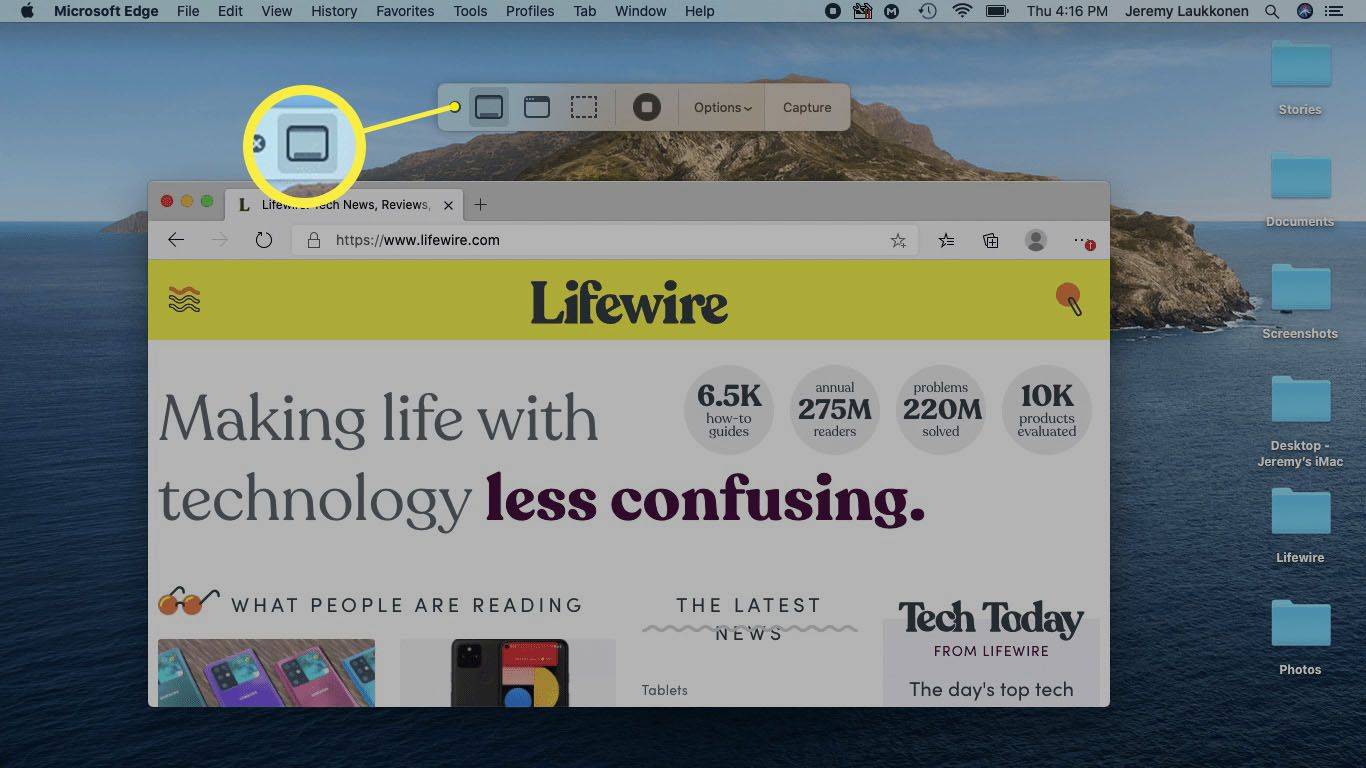
-
একটি উইন্ডো স্ক্রিনশট করতে, ক্লিক করুন মাঝের স্ক্রিনশট আইকন এটি একটি উইন্ডোর মত দেখায়, তারপর আপনি যে উইন্ডোটি ক্যাপচার করতে চান সেটিতে ক্লিক করুন।
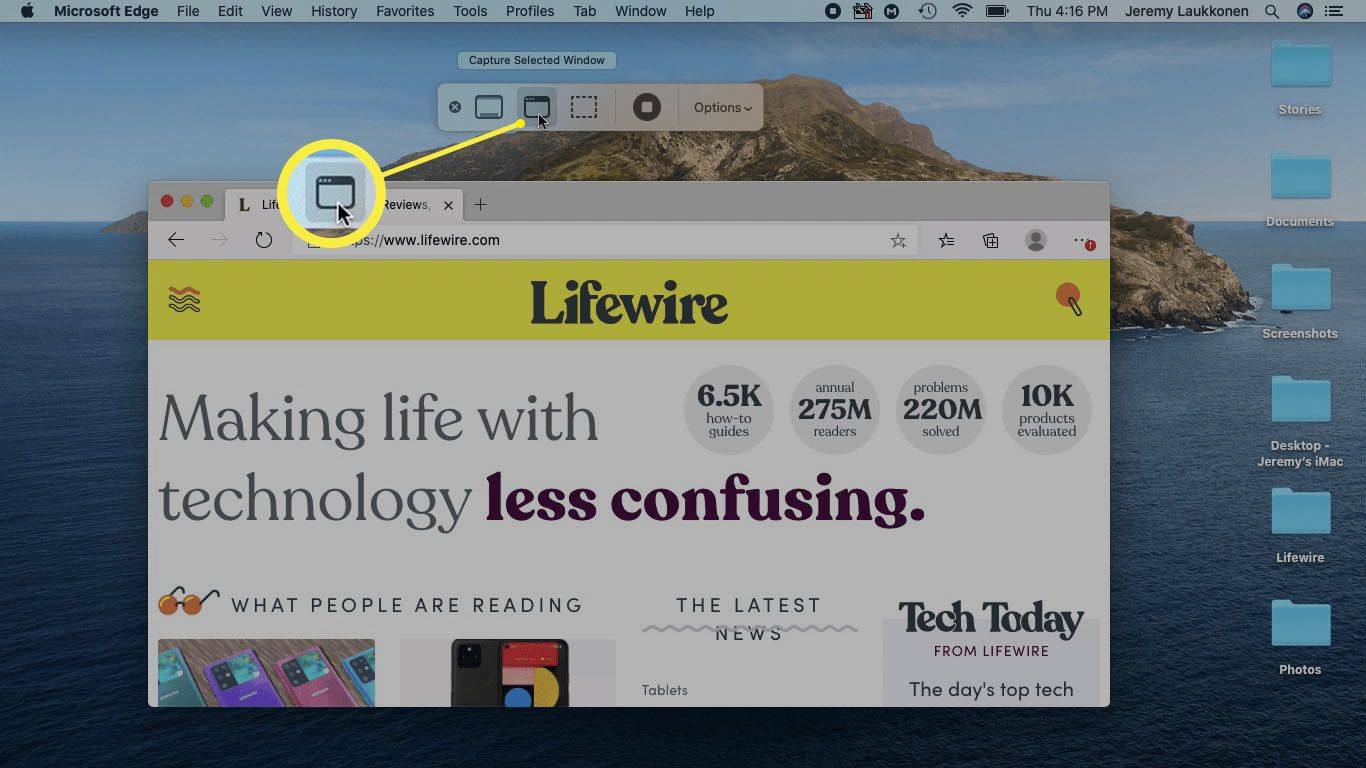
-
আপনার পর্দার একটি নির্দিষ্ট এলাকা ক্যাপচার করতে, ক্লিক করুন ডান স্ক্রিনশট আইকন , হাইলাইট করা এলাকায় ক্লিক করুন এবং টেনে আনুন, তারপর ক্লিক করুন ক্যাপচার নির্দিষ্ট এলাকা স্ক্রিনশট করতে।
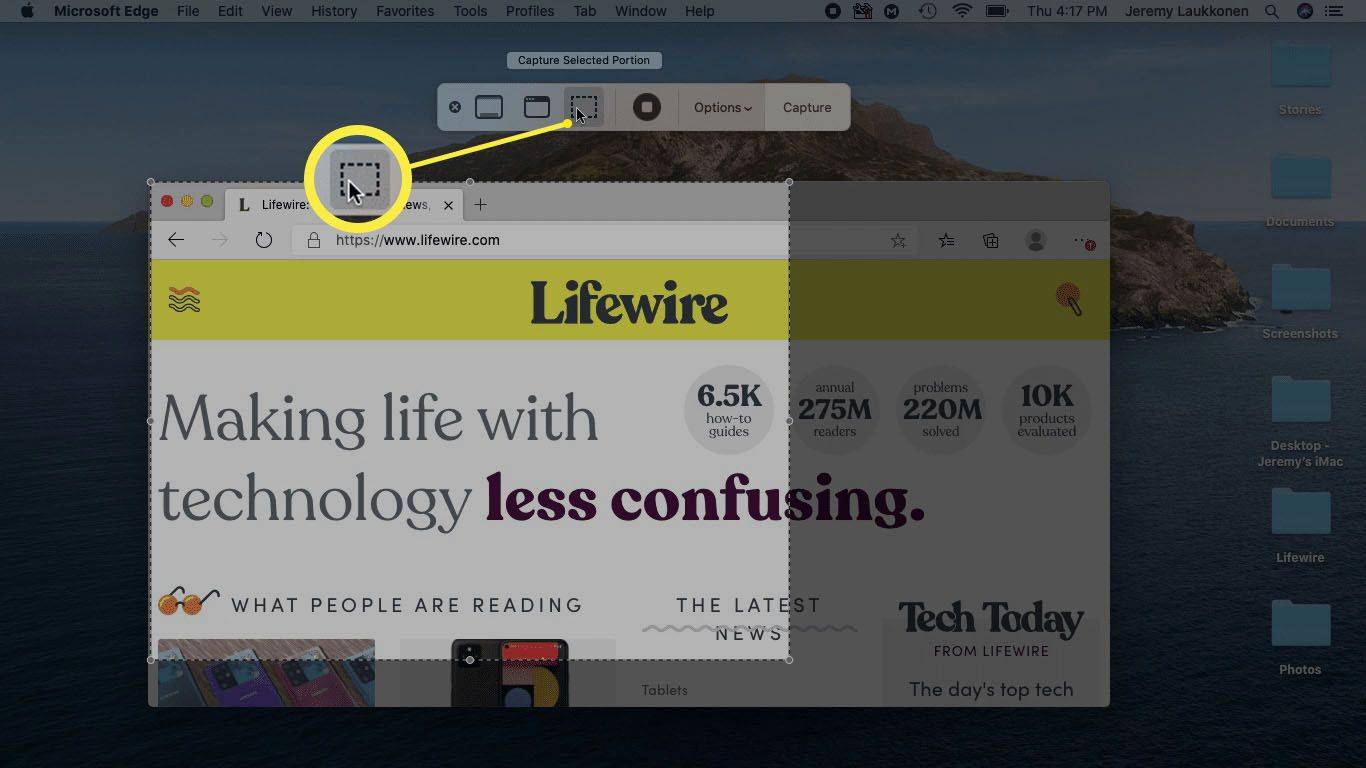
-
আপনি ক্লিক করতে পারেন অপশন বিভিন্ন সেটিংস অ্যাক্সেস করতে।
কীভাবে আপনার স্ন্যাপচ্যাট বার্তাগুলি মুছবেন

-
বিকল্প মেনুতে, আপনি করতে পারেন:
- আপনার স্ক্রিনশটগুলি যেখানে সংরক্ষিত হবে সেই অবস্থানটি চয়ন করুন৷
- আপনার স্ক্রিনশটগুলির জন্য একটি বিলম্ব টাইমার সেট করুন।
- ভিডিও রেকর্ডিংয়ের জন্য একটি মাইক্রোফোন বেছে নিন।
- উন্নত বিকল্প সেট করুন।
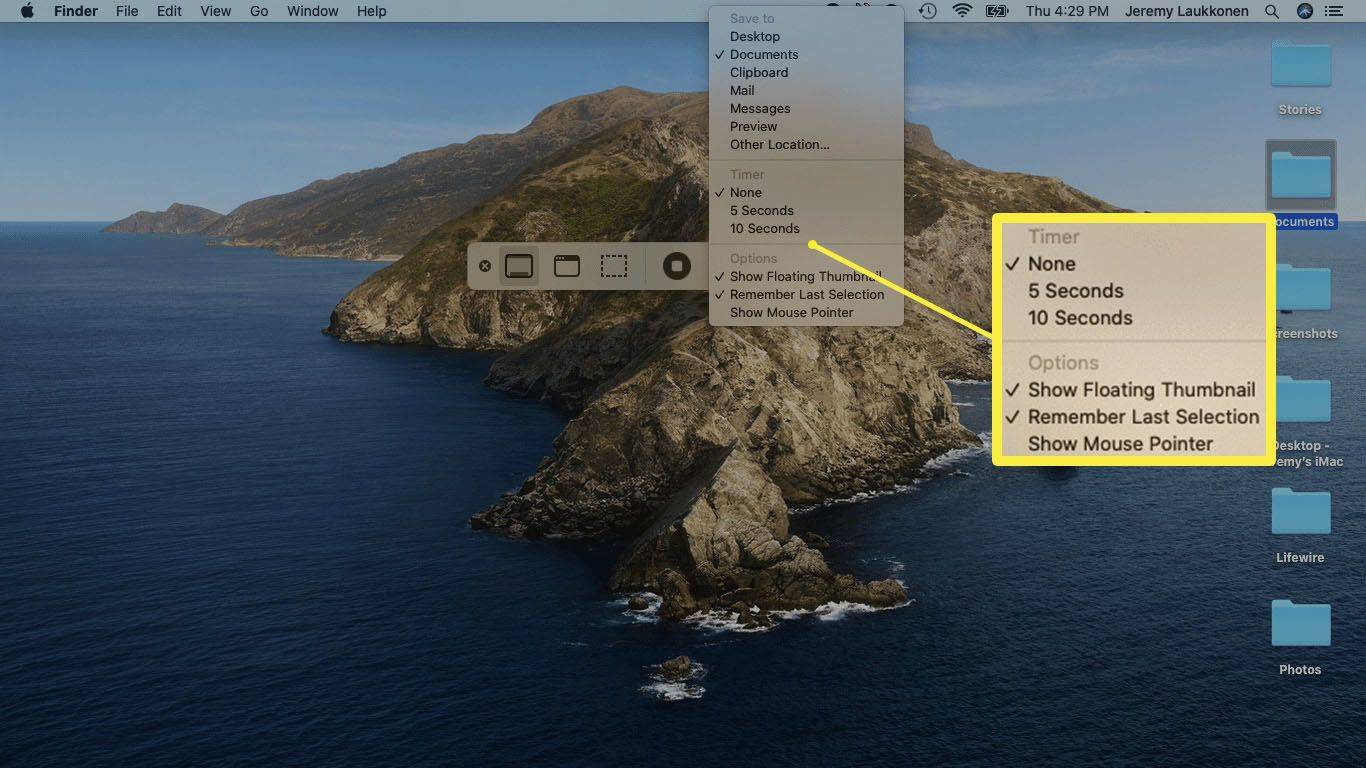
ম্যাকের স্ক্রিনশটগুলি কোথায় সংরক্ষণ করা হয়?
ডিফল্টরূপে, আপনার স্ক্রিনশটগুলি সরাসরি আপনার ডেস্কটপে সংরক্ষণ করা হয়। যদি আপনি সেগুলিকে সেখানে দেখতে না পান, তাহলে আপনি বা অন্য কেউ অতীতের কোনো এক সময়ে যেখানে স্ক্রিনশটগুলি সংরক্ষণ করা হয়েছিল সেই অবস্থানটি পরিবর্তন করেছেন৷
আপনি যদি আপনার স্ক্রিনশটগুলি খুঁজে না পান তবে এটি চেষ্টা করুন:
-
চাপুন স্থানান্তর + আদেশ + 5 স্ক্রিনশট অ্যাপ খুলতে, তারপর ক্লিক করুন অপশন .

-
মধ্যে সংরক্ষণ বিভাগে, বিকল্পটি নোট করুন যেটির পাশে একটি চেকমার্ক রয়েছে। সেখানেই আপনি আপনার স্ক্রিনশট পাবেন।
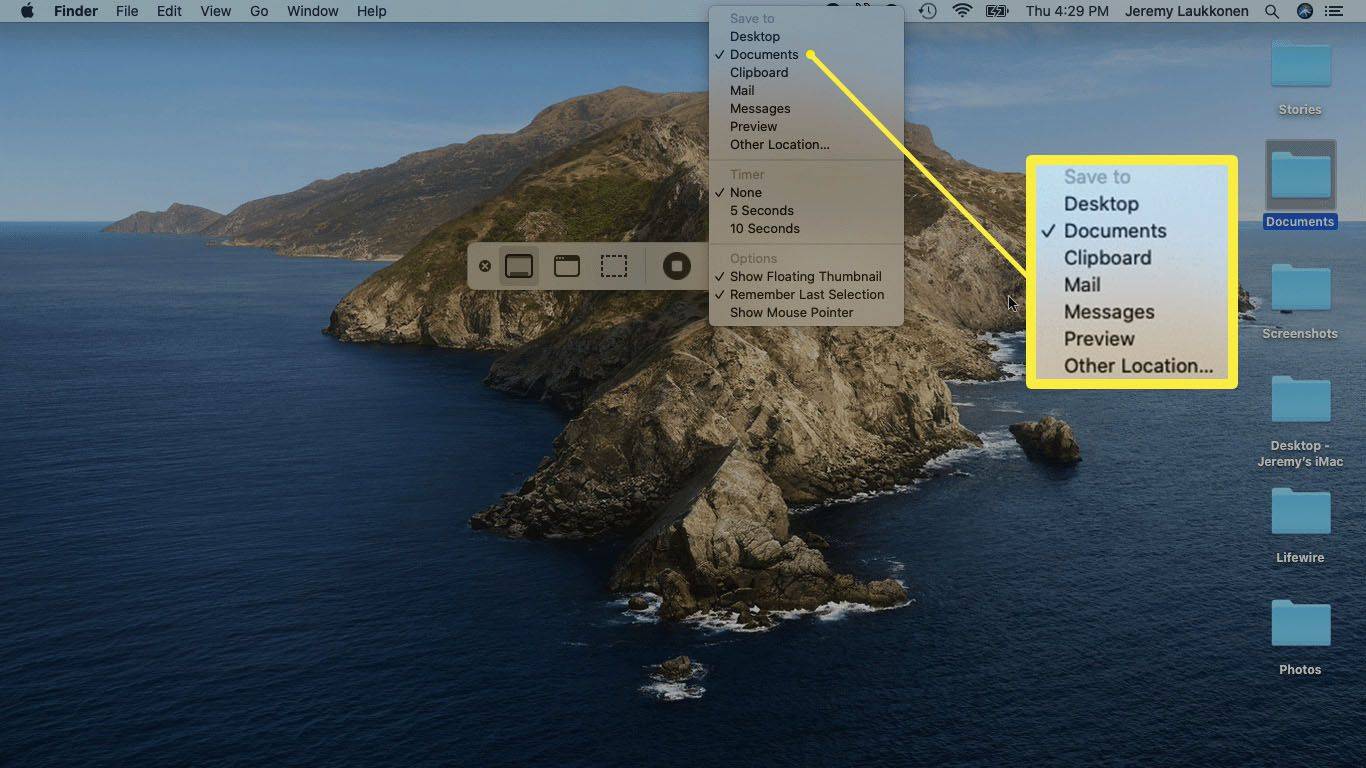
'স্ক্রিনশট' অনুসন্ধান করতে স্পটলাইট ব্যবহার করুন যদি আপনি সন্দেহ করেন যে আপনার স্ক্রিনশট বিভিন্ন স্থানে সংরক্ষিত থাকতে পারে। এই অনুসন্ধানটি আপনার কম্পিউটারে সংরক্ষিত প্রতিটি স্ক্রিনশট চালু করবে।
- আমি কিভাবে আমার Mac এ একটি স্ক্রিনশট ক্রপ করব?
আপনি একটি স্ক্রিনশট নেওয়ার পরে, থাম্বনেইল পূর্বরূপ নির্বাচন করুন এবং নির্বাচন করুন ফসল আইকন অথবা, ফটো অ্যাপে ইমেজ ফাইলটি খুলুন এবং নির্বাচন করুন সম্পাদনা করুন > ফসল .
- আমি কিভাবে আমার Mac এ একটি স্ক্রিনশট পেস্ট করব?
চেপে ধরুন নিয়ন্ত্রণ কী এটি অনুলিপি করার জন্য একটি স্ক্রিনশট নেওয়ার সময়, তারপরে আপনি এটি কোথায় পেস্ট করতে চান তা নির্বাচন করুন এবং টিপুন আদেশ + ভিতরে .
- স্ক্রিনশটটি কোন ফরম্যাটে সেভ করা হয়?
macOS স্ক্রিনশট PNG ফাইল হিসাবে সংরক্ষিত হয়। আপনি যদি ফাইলটিকে JPG তে রূপান্তর করতে চান তবে স্ক্রিনশট ফাইলটিতে ডাবল ক্লিক করুন। এটি প্রিভিউ অ্যাপে ওপেন হবে। মধ্যে ফাইল মেনু > রপ্তানি > চয়ন করুন জেপিইজি ফর্ম্যাট পুল-ডাউন মেনুতে। তারপর ক্লিক করুন সংরক্ষণ .